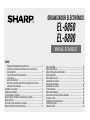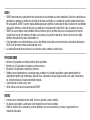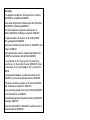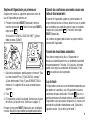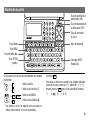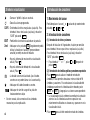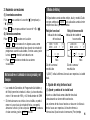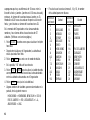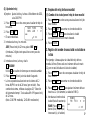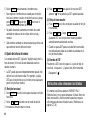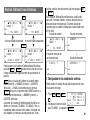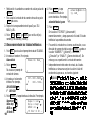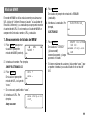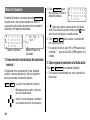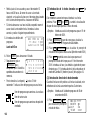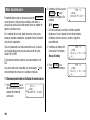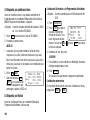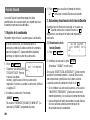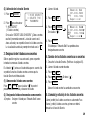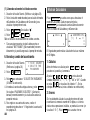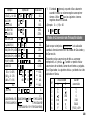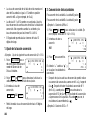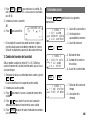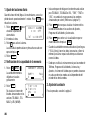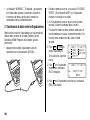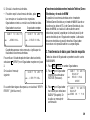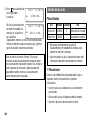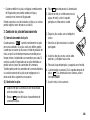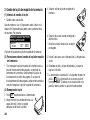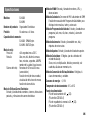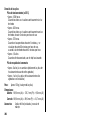Sharp EL-6890 El manual del propietario
- Categoría
- Relojes
- Tipo
- El manual del propietario

ORGANIZADOR ELECTRÓNICO
EL-6850
EL-6890
MANUAL DE MANEJO
ÍNDICE
Empleo del Organizador por primera vez .................................... 1
Cuando las condiciones anormales causan una falla de
funcionamiento ........................................................................... 1
Función de desactivado automático ............................................ 1
Luz de fondo ............................................................................... 1
Ajuste del contraste .................................................................... 2
Activación y desactivación del tono de pulsación de teclas ........ 2
Liberación de la memoria ........................................................... 2
Nombres de las partes ..................................................................... 3
Símbolos visualizados ...................................................................... 4
Introducción de caracteres ............................................................... 4
Notas sobre el calendario incorporado y el tiempo ........................... 5
Modo de Reloj .................................................................................. 5
Nota sobre cómo almacenar los listados .......................................... 8
Modo de Teléfono/Correo Electrónico .............................................. 9
Modo de WWW .............................................................................. 11
Modo de Calendario ....................................................................... 12
Modo de Programa de Actividades ................................................. 13
Modo de Apuntes ........................................................................... 15
Modo de Aniversario ...................................................................... 16
Llamada de los listados .................................................................. 17
Edición de los listados .................................................................... 19
Borrado de los listados ................................................................... 19
Función Secreta .............................................................................. 20
Modo de Calculadora ..................................................................... 22
Modo de Conversión de Divisas/Unidades ..................................... 23
Funciones varias ............................................................................. 25
Empleo de la función opcional ........................................................ 29
Cambio de las pilas ........................................................................ 32
Especificaciones ............................................................................. 35

AVISO
• SHARP recomienda muy especialmente tener anotaciones escritas de todos sus datos importantes. Bajo ciertas condiciones, es
posible que se produzca la pérdida o la alteración de los datos contenidos en la memoria de cualquier producto electrónico.
Por consiguiente, SHARP no asume responsabilidad alguna por la pérdida o la alteración de datos resultantes de uso indebido,
reparaciones, defectos, sustitución de la pila, uso posterior al vencimiento de la vida útil de la pila, o cualquier otra causa.
• SHARP no asume ninguna responsabilidad, directa ni indirecta, por las pérdidas financieras o reclamaciones de terceros
resultantes del uso de este producto y de todas sus funciones, incluyendo el robo de los números de tarjetas de crédito,
pérdida o alteración de los datos almacenados, etc.
• Este Organizador no ha sido diseñado para visitar sitios Web o enviar/recibir correos electrónicos utilizando las direcciones
de URL o de correo electrónico almacenados por usted.
• La información contenida en este manual se encuentra sujeta a cambios sin previo aviso.
PRECAUCIONES
• No lleve el Organizador en el bolsillo posterior de los pantalones.
• No deje caer el Organizador ni le aplique una fuerza excesiva.
• No someta el Organizador a temperaturas extremas.
• Debido a que este producto no es a prueba de agua, no deberá ser utilizado o guardado en lugares donde pudiera ser
salpicado por líquidos, por ejemplo agua. Gotas de lluvia, salpicaduras de agua, jugos o zumos, café, vapor, transpiración,
etc. también perjudican el funcionamiento del producto.
• Limpie sólo con un paño suave y seco.
• Utilice sólo los servicios de un concesionario SHARP.
NOTAS
• A menos que se especifique de otro modo, el texto es aplicable a ambos modelos.
• En algunos países podría suceder que no esté disponible uno de los dos modelos.
• Todos los nombres de las compañías y/o de los productos son marcas comerciales y/o marcas registradas de sus
respectivos fabricantes.
La página se está cargando...

1
Empleo del Organizador por primera vez
Asegúrese de realizar las siguientes operaciones antes de
usar el Organizador por primera vez.
1. Presione el interruptor RESET (Reposición) mientras
mantiene presionado
ON
. Suelte el interruptor RESET y
luego suelte
ON
.
Se visualizará “CLEAR ALL DATA OK (Y/N)?” (¿Borrar
todos los datos (Sí/No)?)
• Bajo ciertas condiciones, podría aparecer el mensaje “Data
has been impaired! Press [Y] to CLEAR ALL memory”
(¡Datos deteriorados! Pulse [Y] para BORRAR TODA la
memoria). En cualquiera de los casos, proceda al paso
siguiente.
2. Pulse
Y
.
3. El Organizador se habrá inicializado. Continúe con el ajuste
de la fecha y la hora del reloj. (Refiérase a la página 7).
Presione el interruptor RESET (Reposición) con un bolígrafo
o similar.
No utilice ningún objeto puntiagudo o quebradizo.
Cuando las condiciones anormales causan una
falla de funcionamiento
Si somete el Organizador a golpes o a perturbaciones de
origen eléctrico extrañas e intensas durante el uso, es posible
que se produzca una condición anormal y que no responda
ninguna tecla (incluyendo
ON
). Presione el interruptor
RESET (Reposición).
Los ruidos o los golpes podrían borrar una parte o toda la
memoria del Organizador.
Función de desactivado automático
Para ahorrar energía de las pilas, el Organizador se
desactivará automáticamente tras un período de inactividad
de aproximadamente 7 minutos. (En la práctica, el tiempo
puede variar según las condiciones de utilización.) Pulse
ON
para continuar con la operación.
Luz de fondo
El Organizador cuenta con una luz de fondo incorporada, para
que pueda ver la pantalla y usar el Organizador incluso en
condiciones de poca iluminación. Pulsando
una vez, la
pantalla permanecerá iluminada mientras continúe usando el
Organizador, hasta que no pulse ninguna tecla y transcurra el
período de inactividad establecido por usted. (Consulte la
siguiente sección, “Ajuste de la luz de fondo”.)

2
• Para apagar la luz de fondo, pulse
otra vez.
• Si las pilas están débiles, la luz de fondo permanecerá
encendida por un intervalo inferior al establecido o no
encenderse para nada.
• La luz de fondo no funcionará durante la transferencia de
datos.
★
No utilice la luz de fondo innecesariamente.
• Dado que la luz de fondo consume energía de las pilas
de funcionamiento, el uso excesivo de la luz de fondo
podrá reducir significativamente la vida útil de las mismas.
• No continúe usando el Organizador tras haberse
desactivado automáticamente mientras se estaba
usando la luz de fondo. Si bien es posible volver a
encenderlo, la hora del reloj será incorrecta y las
demás funciones podrían no funcionar correctamente
hasta que se reemplacen las pilas.
Ajuste de la luz de fondo
Usted podrá cambiar el intervalo a transcurrir antes del
desactivado automático de la luz de fondo.
1. Pulse
2nd
MENU
NEXT
3
.
2. Pulse
o para cambiar
el intervalo
(15 – 60 segundos).
3. Pulse
ENTER
.
Ajuste del contraste
1. Pulse
2nd
MENU
3
.
2. Pulse
o para hacer la
visualización más oscura
o más clara.
3. Pulse
C•CE
después de ajustar el contraste.
Activación y desactivación del tono de pulsación
de teclas
El tono de pulsación de teclas se activa y desactiva pulsando
2nd
.
Liberación de la memoria
Al conectar la alimentación, se podría visualizar el mensaje
siguiente, para preguntarle si desea liberar la memoria
borrando espacios innecesarios.
Pulse
Y
para borrar. La
liberación de la memoria
requiere aproximadamente un
minuto.
Pulse
N
cuando desea iniciar la operación en seguida.
(Refiérase a la página 28.)
CAPS
<
B/L SETUP
>
TURN OFF AFTER
15 30 45 60
SECONDS
<
LCD CONTRAST
>
–DARK
–LIGHT
CAPS
DO YOU WANT TO
FREE UP
MEMORY ?
(
Yes/No
)
CAPS

3
Nombres de las partes
Tecla OPTION
(opción)
Tecla MENU
Teclas Modo
Enlace de ordenador
Teclas de movimiento
del cursor
Tecla de conexión de la
alimentación (ON)
Tecla de desconexión de
la alimentación (OFF)
Interruptor RESET
(Reposición)
Teclas de búsqueda
: Indica la tecla &.
: Indica la tecla numérica 7.
: Indica la tecla MENU.
: Indica la tecla alfabética Q.
Las teclas
2nd
:
Estas teclas se utilizan para acceder a los símbolos indicados
encima de las letras numéricas (*1), además de “
,
” y “ ”,
después de pulsar
2nd
, pulse la tecla que desea introducir.
*1 … &,
, (, $, /,
∧
, !, @, #, )
* Los números y letras y los espacios entre los mismos se
indican como números y letras no encuadrados.
En este manual, las teclas están representadas por símbolos,
por ejemplo:
→
&
→
7
→
2nd
MENU
→
Q

4
Símbolos visualizados
: Suena un “pitido” al pulsar una tecla.
: Sonará la alarma programada.
CAPS
: Se introducirán letras mayúsculas (caja alta). Para
introducir letras minúsculas (caja baja), desactive
“CAPS” pulsando
CAPS
.
EDIT
: Podrá editar la entrada visualizada en la pantalla.
2nd
: Indica que se ha pulsado
2nd
. Seguidamente podrá
utilizar la función o el carácter representado en
amarillo (o verde) encima del teclado.
: Hay más información encima de la visualización
actual. (Pulse
.)
: Hay más información debajo de la visualización
actual. (Pulse .)
S
: La función secreta está activada. (Los listados
secretos no se pueden llamar sin la contraseña).
: Indica que el listado llamado es secreto.
BATT
: Indica que el nivel de carga de las pilas de
funcionamiento es bajo.
• En este manual, sólo se mostrarán los símbolos
necesarios para la explicación.
Introducción de caracteres
1. Movimiento del cursor
Podrá desplazar el cursor (_ o ) pulsando (o manteniendo
pulsado)
, , , o .
2. Introducción de caracteres
(1) Introducción de letras y números
Después de inicializar el Organizador, el ajuste por omisión
para introducir letras es para letras mayúsculas (caja alta).
Para introducir letras minúsculas (caja baja), desactive
“CAPS” pulsando
CAPS
.
• Para introducir “ ’ ” o “ : ”, pulse
,
o
:
después de
pulsar
2nd
.
(2)
Introducción de símbolos gráficos y caracteres especiales
Pulse
SMBL
para visualizar el modo de entrada de
símbolos, el cual permite seleccionar entre un total de 90
símbolos y caracteres. Para seleccionar la visualización del
símbolo que contiene el símbolo/carácter deseado, pulse
NEXT
o
PREV
, y luego pulse su número correspondiente.
• La visualización inicial se determina mediante la selección
anterior. Los 5 símbolos/caracteres especiales más
recientemente utilizados se almacenan y aparecen en esta
visualización inicial.
Pulse
SMBL
para salir del modo de entrada de símbolos.

5
Modo de Reloj
El Organizador cuenta con dos relojes, local y mundial. Cada
vez que usted pulsa
CLOCK
, la visualización cambiará entre
reloj de hora local y de hora mundial.
Reloj de hora local Reloj de hora mundial
“(+5:00)” indica la diferencia horaria con respecto a la ciudad
local.
1. Ajuste del reloj de hora local
(1) Ajuste y cambio de la ciudad local
Ajuste su ciudad local como ciudad de hora local
seleccionando su número de huso horario.
Los números de los husos horarios se basan en la distancia
de los husos con respecto a la línea de referencia
internacional (huso horario número cero). Por ejemplo,
3. Haciendo correcciones
(1) Insertando caracteres
Pulse
INS
para cambiar el cursor de “■” (reemplazar) a
“
” (insertar).
Pulse
INS
otra vez para cambiar el cursor de “ ” a “■”.
(2) Borrando caracteres
Pulse
DEL
o
BS
para borrar el carácter.
•
DEL
y
BS
no funcionarán en algunos casos, como
cuando está introduciendo la hora durante la entrada del
programa o usando la calculadora, En estos casos, pulse
la tecla
C•CE
y efectúe la entrada otra vez.
• Pulse
C•CE
para borrar todos los caracteres
visualizados.
Notas sobre el calendario incorporado y el
tiempo
• Los modos de Calendario, de Programa de Actividades y
de Reloj le permiten introducir la fecha y la hora deseadas
entre el 1 de enero de 1901 y el 31 de diciembre de 2099.
• Si intenta almacenar una fecha u hora inválida, no podrá
mover el cursor hasta la entrada de fecha, o no podrá
almacenar la fecha y la hora al pulsar
ENTER
. Introduzca
el valor correcto y pulse
ENTER
otra vez.
CAPS
NEW YORK
[
H
]
MON JAN 1 01
0:00
Día de la semana/
mes/día/año
Hora
LONDON
[
W
]
MON JAN 1 01
(+
5
00
)
5:00
CAPS
Hora
Día de la semana/
mes/día/año
Indicación de ciudad
de hora local
Indicación de ciudad de
hora mundial

6
Número de
Ciudad
Número de
Ciudad
huso horario
huso horario
0 10 MOSCOW
1 AUCKLAND 11 CAIRO
2 NOUMEA 12 PARIS
3 SYDNEY 13 LONDON
3.3 ADELAIDE 14
4 TOKYO 15
5 HONG KONG 16 RIO DE JANEIRO
6 BANGKOK 17 CARACAS
6.3 YANGON 18 NEW YORK
7 DHAKA 19 CHICAGO
7.3 NEW DELHI 20 DENVER
8 KARACHI 21 LOS ANGELES
8.3 KABUL 22 ANCHORAGE
9 DUBAI 23 HONOLULU
9.3 TEHRAN 24 MIDWAY
supongamos que hay una diferencia de 13 horas entre la
línea de la fecha y Londres (Londres está 13 horas atrasada),
entonces, el número de huso horario para Londres es 13.
Honolulú está 23 horas atrasada con respecto a la línea de
fecha, y por lo tanto su número de huso horario es 23.
En la memoria del Organizador se han almacenado los
nombres y los números de los husos horarios de 27
ciudades. (Refiérase a esta misma página.)
1. Pulse
CLOCK
una o dos veces para visualizar el reloj de
hora local.
• Después de inicializarse el Organizador, la ciudad local
estará ajustada a New York.
2. Pulse
2nd
EDIT
para entrar en el modo de edición.
• En la pantalla, “18” indica el huso horario.
3. Pulse
NEXT
o
PREV
para visualizar la ciudad deseada
correspondiente a su huso horario local seleccionándola
entre las ciudades almacenadas en el Organizador.
4. Pulse
ENTER
para ajustar la ciudad local.
• Algunos nombres de ciudades aparecen abreviados en la
pantalla, de la siguiente manera:
HONG KONG → HONGKONG, NEW DELHI → DELHI,
RIO DE JANEIRO → RIO, LOS ANGELES → L.A.,
ANCHORAGE → ANC.
• Para los husos horarios números 0, 14, y 15, el nombre
de la ciudad aparece en blanco.

7
(2) Ajuste del reloj
<Ejemplo>
Ajuste la fecha y la hora al 8 de febrero de 2001,
a las 10:05 PM.
1. Pulse
CLOCK
una o dos veces para visualizar el reloj de
hora local.
2. Pulse
2nd
EDIT
.
• El cursor destellará.
3. Introduzca la hora y los minutos.
2205
(Para el reloj de 12 horas, pulse
1005
PM
.)
(Introduzca 2 dígitos tanto para la hora como para los
minutos.)
4. Introduzca el mes, la hora y el año.
02082001
Utilice para saltar el número que no necesita cambiar.
5. Pulse
ENTER
. El reloj se inicia desde 0 segundo.
• La hora se puede visualizar tanto en el sistema de 12
horas AM/PM o en el de 24 horas (por omisión). Para
cambiar de sistema, refiérase a la página 28, “Selección
del sistema de tiempo”. Se visualiza AM o PM para el reloj
de 12 horas.
(Nota: 12:00 PM: mediodía, 12:00 AM: medianoche)
NEW YORK 18
MON JAN 1 01
0:03
CAPS
2. Empleo del reloj de hora mundial
(1) Cambio de la ciudad para el reloj de hora mundial
1. Pulse
CLOCK
una o dos veces para visualizar el reloj de
hora mundial.
2. Pulse
2nd
EDIT
para entrar en el modo de edición.
3. Pulse
NEXT
o
PREV
para visualizar la ciudad
correspondiente al huso horario deseado.
4. Pulse
ENTER
.
3.
Registro del nombre de una ciudad no incluida en
la lista
Por ejemplo, si desea ajustar la ciudad del reloj de hora
mundial a Roma (Roma está en el número de huso horario
12, pero no está incluida en la lista de ciudades):
1. Pulse
CLOCK
una o dos veces para visualizar el reloj de
hora mundial.
2. Pulse
2nd
EDIT
para entrar en el modo de edición.
3. Pulse
NEXT
(o
PREV
) para ajustar el número de huso
horario a 12. (Inicialmente, la ciudad es PARIS).
4. Introduzca el nombre de la
ciudad (hasta 8 caracteres).
ROME (Pulse
DEL
para
borrar el(los) carácter(es)
innecesario(s), si hubiere).
ROME 12
FRI FEB 9 '01
4:05
CAPS

8
4. Pulse
2nd
ENTER
para ajustar la hora como DST.
Aparece “ ” en la pantalla y la DST quedará ajustada.
(2) Reloj de hora mundial
1. Pulse
CLOCK
una o dos veces para visualizar el reloj de
hora mundial.
2. Pulse
2nd
EDIT
, y luego
2nd
ENTER
.
Ajustando DST en el reloj de hora mundial, quedará
automáticamente adelantado una hora.
• Cuando se ajusta DST para una ciudad de hora mundial,
será utilizada para todas las ciudades visualizadas en el
reloj de hora mundial.
(3) Borrado de DST
Para borrar la DST, realice los pasos 1 a 4 para el reloj de
hora local, o los pasos 1 y 2 para el reloj de hora mundial.
Desaparece “
”.
Nota sobre cómo almacenar los listados
Si la memoria está llena, aparecerá “MEMORY FULL”
(Memoria llena) y no se podrá almacenar el listado. Borre los
datos innecesarios y libere la memoria para hacer espacio
suficiente para almacenar listados nuevos. (Refiérase a las
páginas 27, 28.)
5. Pulse
ENTER
para almacenar el nombre nuevo.
• Para registrar el nombre de una ciudad para el reloj de
hora local, primero visualice el reloj de hora local y luego
pulse
2nd
EDIT
seguido por para mover el
cursor a la línea del nombre de la ciudad.
• Se podrá almacenar solamente un nombre de ciudad
cambiado en cada uno de los relojes de hora local y
mundial.
• Cada nombre cambiado se almacena hasta la próxima vez
que cambie el número de huso horario.
4. Ajuste de la hora de verano
Si se emplea la hora DST (siglas de “daylight saving time” u
hora de verano), la hora local será adelantada una hora
durante el verano.
• La DST puede ajustarse independientemente para el reloj
de hora local o de hora mundial. Por ejemplo, si ajusta
DST para el reloj de hora local, no tiene por qué ajustarse
para el reloj de hora mundial.
(1) Reloj de hora local
1. Pulse
CLOCK
una o dos veces para visualizar el reloj de
hora local.
2. Pulse
2nd
EDIT
para entrar en el modo de edición.
3. Introduzca la hora de verano correcta.

9
Modo de Teléfono/Correo Electrónico
Podrá acceder a los listados de Teléfono/Correo Electrónico
pulsando
TEL
o
E-MAIL
; ambas teclas llaman los mismos
listados almacenados respectivamente en igual orden en la
pantalla.
TEL
llama y visualiza el listado en el siguiente orden:
NAME (nombre) → NUMBER (número) → ADDRESS
(dirección) → E-MAIL (correo electrónico), mientras
E-MAIL
lo hace en el siguiente orden: NAME (nombre) →
E-MAIL (correo electrónico) → NUMBER (número) →
ADDRESS (dirección).
Asimismo, los listados de teléfono/correo electrónico se
dividen en 2 archivos (TEL/MAIL1, TEL/MAIL2). Para su
comodidad, podrá conmutar entre ambos, utilizando uno
para negocios y el otro para asuntos personales. Estos
↔
↔
TEL/MAIL 1
NAME ?
(
TEL MODE
)
CAPS
TEL/MAIL 2
NAME ?
(
TEL MODE
)
CAPS
TEL/MAIL 1
NAME ?
(
E–MAIL MODE
)
CAPS
TEL/MAIL 2
NAME ?
(
E–MAIL MODE
)
CAPS
TEL
E-MAIL
앴앶앸
el mismo listado almacenado
앴앶앸
el mismo listado almacenado
archivos cambian alternativamente cada vez que pulsa
TEL
o
E-MAIL
.
En el modo de Teléfono/Correo Electrónico, cada listado
consta de 4 entradas: nombre, número, dirección postal, y
dirección de correo electrónico. El número máximo de
caracteres que se pueden introducir para cada listado es de
512 en total.
Entrada de número
Entrada de dirección
→
Entrada de dirección de
correo electrónico
→
NUMBER ?
CAPS
ADDRESS ?
CAPS
E–MAIL ?
CAPS
Entrada de nombre
TEL/MAIL 1
NAME ?
(
TEL MODE
)
CAPS
←
1. Designación de los nombres de archivos
Podrá cambiar el nombre de cada archivo por otro de hasta
10 caracteres de largo:
1. Pulse
2nd
MENU
NEXT
2
.
2. Introduzca el nombre nuevo
para TEL/MAIL1, y luego pulse
ENTER
.
CAPS
<
FILE NAME
>
1:
[
TEL/MAIL 1
]
2:
[
TEL/MAIL 2
]
3:
[
URL
]

10
Espacio
fg.com
–
6.
Pulse
ENTER
, y luego
introduzca la dirección de
correo electrónico. Por ejemplo,
7. Pulse
ENTER
.
Se visualizará “STORED!” (¡Almacenado!)
momentáneamente, y luego aparecerá el listado. El listado
telefónico ha quedado almacenado.
• Para omitir la entrada de un número, una dirección, o una
dirección de correo electrónico, pulse
ENTER
cuando se
visualice “NUMBER ?” (¿Número?), “ADDRESS ?”
(¿Dirección?), o “E-MAIL?” (¿Correo electrónico?). Sin
embargo, no se podrá omitir la entrada del nombre.
• Independientemente del orden de entrada, los listados
telefónicos se almacenan según el carácter inicial del
nombre de las personas, en el orden siguiente:
201–265–5600
CAPS
F 265–1234
–
Edwards Bob
–
Supervisor
Sales dept.
ABCD co.
15 North St.
–
• Podrá omitir el cambio de un nombre de archivo pulsando
ENTER
.
• Para cancelar la entrada de los nombres de archivo, pulse
C•CE
dos veces.
3. Repita el mismo procedimiento del paso 2 para TEL/
MAIL2 y URL.
4. Pulse
TEL
,
E-MAIL
, o
WWW
para verificar el(los)
nombre(s) de archivo(s) nuevo(s).
2. Almacenamiento de los listados telefónicos
1.
Pulse
TEL
para visualizar el prompt de entrada de TEL/MAIL1.
2. Introduzca el nombre. Por ejemplo,
Edwards Bob
3. Pulse
ENTER
.
Se visualiza el prompt de
entrada de número.
4. Introduzca el número de
teléfono. Por ejemplo,
201-265-5600
F 265-1234
5. Pulse
ENTER
, y luego introduzca la dirección. Por ejemplo,
Supervisor
Sales dept.
ABCD co.
15 North St.

11
Modo de WWW
El modo de WWW se utiliza exclusivamente para almacenar
URL (siglas de “Uniform Resource Locator” o Lacalizador de
Recursos Uniformes) y su anotación para que pueda recordar
el contenido del URL. En este modo, un listado de WWW se
compone de 3 entradas: nombre, URL y anotación.
1. Almacenamiento de listados de WWW
1. Pulse
WWW
para que se
visualice el prompt de
entrada de NAME (nombre).
2. Introduzca el nombre. Por ejemplo,
SHARP ELECTRONICS CO.
3. Pulse
ENTER
.
Se visualiza el prompt de
entrada de URL, incluyendo
“www.”.
• Si es necesario, podrá editar “www.”.
4. Introduzca el URL. Por
ejemplo,
sharp-usa.com
URL
NAME ?
CAPS
www.sharp–usa.
com
–
URL ?
CAPS
www.
–
5. Pulse
ENTER
.
Se visualiza el prompt de entrada de la REMARK
(anotación).
6. Introduzca la anotación. Por
ejemplo,
ELECTRONICS
7. Pulse
ENTER
.
Se visualizará “STORED!”
(¡Almacenado!)
momentáneamente, y luego
aparecerá el listado.
• El número máximo de caracteres (incluyendo “www.”) que
se pueden introducir para cada listado es de un total de
512.
SHARP ELECTRON
ICS CO.
www.sharp–usa.
com
CAPS
ELECTRONICS
–
CAPS

12
Modo de Calendario
El modo de Calendario se selecciona pulsando
SCHEDULE
una o dos veces. Cada vez que usted pulsa esta tecla, la
visualización cambiará alternativamente entre los modos de
Calendario y de Programa de Actividades.
1. Cómo controlar la visualización del calendario
mensual
El Organizador tiene una pantalla de 4 líneas, pudiendo
visualizar 4 semanas de cada mes. Utilice las siguientes
teclas para controlar el estado de la pantalla.
PREV
NEXT
: visualiza el mes siguiente (o anterior).
• Mantenga pulsada una de las dos teclas
para una llamada rápida.
: mueve el cursor o desplaza el calendario
una semana hacia arriba (o hacia abajo).
1. Pulse
SCHEDULE
una o
dos veces para visualizar el
modo de Calendario.
•“
” indica que la primera semana del mes está oculta
arriba. Para visualizar la primera semana, pulse hasta
que el cursor se desplace a la pantalla anterior.
2. Pulse
NEXT
(
PREV
) para visualizar el calendario del
mes siguiente (anterior).
• En la pantalla de año, los años 1901 a 1999 aparecen con
el símbolo “ ’ ”, pero los años 2000 a 2099 aparecen sin el
símbolo.
2. Cómo regresar el calendario a la fecha actual
Pulse
2nd
SCHEDULE
en el modo de Calendario.
• Se visualizará el calendario del mes actual, y destellará la
fecha actual.
4
5
6
7
8
9
10
25
26
27
28
11
12
13
14
15
16
17
18
19
20
21
22
23
24
01
2
CAPS
THU FEB 8 '01
TIME ?
CAPS
4
5
6
7
8
9
10
25
26
27
28
11
12
13
14
15
16
17
18
19
20
21
22
23
24
01
2
CAPS
↔
Modo de Calendario
Modo de Programa de
Actividades

13
Modo de Programa de Actividades
El modo de Programa de Actividades se selecciona pulsando
SCHEDULE
una o dos veces. Cada vez que usted pulsa esta
tecla, la visualización cambiará alternativamente entre el
modo de Programa de Actividades y el modo de Calendario.
Un listado de programas se compone de 3 entradas: fecha,
hora y detalles. El número máximo de caracteres para cada
detalle es 512. En la entrada de fecha, se pueden introducir 4
dígitos para el año y 2 dígitos para cada uno de los ítemes de
mes, día, hora y minutos.
1.
Almacenamiento de listados de programas de
actividades
Hay 3 maneras de introducir la fecha deseada:
(1) Introducción de la fecha deseada en el modo de
Calendario
(2) Introducción de la fecha deseada con
NEXT
(o
PREV
)
(3) Introducción directa de la fecha deseada
Después de haber introducido la fecha, la entrada actual de la
hora y detalles es la misma para las 3.
(1) I
ntroducción de la fecha deseada en el modo de Calendario
<Ejemplo>
Introduzca los siguientes datos.
“Lunch with Tom” (Almuerzo con Tom) de las
11:30 AM a 1:00 PM el 24 de febrero de 2001.
1.
Pulse
2nd
SCHEDULE
en el modo de Calendario para
visualizar el calendario de la fecha actual (8 de febrero de 2001).
2. Pulse , , , o para mover el cursor al 24 de
febrero de 2001.
3. Pulse
SCHEDULE
para
cambiar al modo de
Programa de Actividades. Se
visualiza el prompt de
entrada de hora.
• Se pueden programar múltiples listados para una misma
fecha.
4. Introduzca la hora de inicio y de fin.
1130
AM
01
PM
(Para el reloj de 24 horas, pulse 1130 13 .)
Se visualiza “DESCRIPTION?” (¿Descripción?).
• Se introducirá “:00” automáticamente.
• Usted podrá introducir detalles del programa sin la hora de
fin. Pulse
ENTER
(o ) después de introducir la hora de
inicio para que se visualice el prompt “DESCRIPTION?”.
•
También podrá introducir detalles del programa sin especificar
la hora, excepto para los casos en que los datos empiezan con
un número. Para ello, simplemente omita la entrada de la hora
y empiece a introducir letras para los detalles, tal como se
describe en el paso 5.
•
La hora y los minutos deben estar compuestos de 2 dígitos
cada uno.
SAT FEB 24 '01
TIME ?
CAPS

14
SAT FEB 24 '01
11:30
A
~ 1:00
P
Lunch with Tom
–
4
5
6
7
8
9
10
25
26
27
28
11
12
13
14
15
16
17
01
2
18
19
20
21
22
23
24
• Podrá ajustar la hora usando ya sea el formato de 12
horas o de 24 horas. Al mover el cursor a la entrada
siguiente, se visualizará la hora en el formato seleccionado
en el sistema de tiempo de las funciones de MENU.
• Si intenta almacenar una hora inválida, no podrá mover el
cursor hasta la entrada de fecha. Introduzca la hora
correcta y realice el siguiente procedimiento.
5. Introduzca los detalles del
programa.
Lunch with Tom
6. Pulse
ENTER
para almacenar el listado.
7. Seguidamente, pulse
SCHEDULE
para
comprobar que el listado ha
quedado almacenado en la
memoria.
• Preste atención a la etiqueta ( ) junto a “24 de
noviembre”. Indica un ítem del programa para esa fecha:
Ítem de programa que comienza a la mañana
Ítem de aniversario
Ítem de programa que comienza después del
mediodía
(2) Introducción de la fecha deseada con
NEXT
(o
PREV
)
Este método es conveniente para introducir una fecha
próxima. Pulse
NEXT
(o
PREV
) y cambie la visualización
día por día hasta que aparezca la fecha deseada.
<Ejemplo>
Introduzca una lista de programas para el 11 de
febrero de 2001.
1. Pulse
SCHEDULE
una o dos veces para visualizar la
pantalla del modo de Programa de Actividades.
2. Pulse
2nd
SCHEDULE
para visualizar el prompt de
entrada de fecha para la fecha actual (8 de febrero de 2001).
3. Pulse
NEXT
repetidas veces hasta que aparezca el
prompt de entrada de tiempo para el 11 de febrero de
2001. Introduzca la hora y los detalles siguiendo el proce-
dimiento para “(1) Introducción de la fecha deseada en el
modo de Calendario” (desde el paso 4) de la página 13.
(3) Introducción directa de la fecha deseada
Cuando la fecha no esté próxima a la fecha visualizada, este
método resultará más conveniente que los 2 anteriores.
<Ejemplo>
Introduzca el listado de programa de 26 de
noviembre de 2001.
1. Pulse
SCHEDULE
C•CE
para visualizar el prompt de
entrada de fecha.
MM/DD/YYYY
MONTH :02
DAY :08
YEAR :2001
CAPS

15
2. Introduzca la fecha.
11262001
3. Pulse
ENTER
. Se visualiza el prompt de entrada de fecha
(o calendario) para el 26 de noviembre de 2001.
Introduzca la fecha y los detalles siguiendo el
procedimiento para “(1) Introducción de la fecha deseada
en el modo de Calendario” desde el paso 4 (o desde el
paso 3) de la página 13.
• Si intenta almacenar una hora inválida, no podrá mover el
cursor hasta el prompt de entrada de fecha. Introduzca la
hora correcta y realice el siguiente procedimiento.
2. Alarma del programa de actividades
La alarma del programa de actividades suena durante
aproximadamente 20 segundos al llegar a la hora ajustada
para un listado del programa. La alarma sonará cuando se
visualice “
” en la pantalla.
Pulse
2nd
para activar y desactivar “ ”.
• Cuando se activa “
”, sonarán las alarmas para todos
los listados de programa que comienzan a esa hora. No
podrá clasificar ni desclasificar los listados por separado.
• Pulse
C•CE
para apagar la alarma.
Modo de Apuntes
El modo de Apuntes se selecciona pulsando
MEMO/ANN
una o dos veces.
El número máximo de caracteres para cada apunte es de 512.
1. Almacenamiento de los listados de apuntes
1. Pulse
MEMO/ANN
una o
dos veces para visualizar el
prompt de entrada de
Apuntes.
2. Introduzca los datos.
3. Pulse
ENTER
.
MEMO
CAPS
TITLE ?

16
Modo de Aniversario
El modo de Aniversario se selecciona pulsando
MEMO/ANN
una o dos veces. Cada vez que usted pulsa esta tecla, la
visualización cambiará alternativamente entre los modos de
Apuntes y de Aniversario.
En el modo de Aniversario, podrá almacenar aniversarios,
como por ejemplo cumpleaños, para poder llamar fácilmente
estas fechas importantes.
Una vez almacenada una fecha como aniversario, la misma
será tratada como aniversario para cada uno de los años,
desde 1901 a 2099.
El número máximo de caracteres para cada etiqueta es de
512.
Los aniversarios están marcados con una etiqueta (
) en el
centro derecho de la fecha en el calendario mensual.
1. Almacenamiento de los listados de aniversarios
1. Pulse
MEMO/ANN
una o
dos veces para visualizar el
prompt de entrada de
aniversario.
FEB 12
–ANN–
Nancy's Birthd
ay
–
FEB 12
–ANN–
DESCRIPTION ?
FEB 12
–ANN–
Nancy's Birthd
ay
M/D=
–
/
–ANN–
M=MONTH D=DAY
CAPS
2. Introduzca la fecha y pulse
ENTER
(o ) para
introducir la etiqueta. Por
ejemplo,
0212
ENTER
• Si intenta almacenar una fecha inválida, no podrá
desplazarse hasta el prompt de entrada de etiqueta.
Introduzca la fecha correcta y realice el siguiente
procedimiento.
3. Introduzca la etiqueta del
aniversario. Por ejemplo,
Nancy’s Birthday
4. Pulse
ENTER
para
almacenar en la memoria.

17
Llamada de los listados
1. Notas sobre cómo llamar los listados
• Realice la búsqueda de los listados en cada uno de los
modos con exclusión del modo de Reloj, de Calculadora o
de Conversión.
• Cuando se visualiza el símbolo “ ” o “ ”, significa que
hay más información. Utilice
or para desplazar una
línea hacia arriba o hacia abajo.
• Cuando no haya ningún listado adicional (o relevante) a
llamar o buscar, aparecerá “NOT FOUND!” (¡No
encontrado!) momentáneamente, y volverá a visualizarse
el prompt de entrada.
2. Búsqueda secuencial
Llama los listados en orden en cada modo.
Pulse
NEXT
(o
PREV
) para llamar listados en orden
progresivo (o regresivo). Mantenga pulsada cualquiera de las
dos teclas para una llamada rápida.
Listados de programa
• Cuando no haya introducido ningún dato para ese día, se
visualizará solamente el prompt de entrada de fecha.
• Pulse
2nd
SCHEDULE
en el modo de Programa de
Actividades para llamar los listados de programa de hoy.
Luego pulse
NEXT
repetidas veces para averiguar si hay
otros listados programados para hoy.
• Pulse
2nd
NEXT
(o
2nd
PREV
) repetidas veces en el
modo de Programa de Actividades para llamar los
listados, saltando las fechas vacías. Pulse
C•CE
C•CE
,
y luego pulse
2nd
NEXT
(o
2nd
PREV
) para
visualizar el primer (o último) listado en orden
cronológico. Después de encontrar el último (o primer)
listado en orden cronológico, se visualizará “NOT
FOUND!” (¡No encontrado!) momentáneamente.
3. Búsqueda directa
Llama los listados por el(los) primer(os) carácter(es) del
nombre (o de los contenidos) en el modo de Teléfono/Correo
Electrónico, WWW, Programa de Actividades, o Apuntes.
1. Introduzca el(los) primer(os) carácter(es) del nombre
deseado en cada modo.
2. Pulse
NEXT
(o
PREV
).
• La búsqueda en el modo de Programa de Actividades se
inicia desde la fecha visualizada en ese momento en orden
progresivo (o regresivo).
• Si el listado deseado en el modo de Teléfono/Correo
Electrónico o WWW no está en la memoria, se visualizará
el listado subsiguiente en orden secuencial.
• Cada vez que pulsa
NEXT
(o
PREV
), se realizará la
búsqueda secuencial.

18
4. Búsqueda por palabras claves
Llama los listados en base a una palabra contenida en el
listado deseado en el modo de Teléfono/Correo Electrónico,
WWW, Programa de Actividades, o Apuntes.
<Ejemplo>
Llame los listados conteniendo la palabra “ABCD
co.” en el archivo TEL/MAIL1.
1. Pulse
TEL
para visualizar el archivo TEL/MAIL1.
2. Introduzca la palabra clave.
ABCD CO.
• La palabra clave se puede introducir tanto con letras
mayúsculas (caja alta) como con minúsculas (caja baja).
No se hace distinción entre letras mayúsculas (caja alta) o
minúsculas (caja baja) en la palabra clave introducida para
llamar los listines.
3. Pulse
2nd
NEXT
.
• Cada vez que pulsa
2nd
NEXT
, se visualizarán los
listados subsiguientes que
contengan la palabra “ABCD co.”.
5. Búsqueda por fechas
Llama los listados por fecha en el modo de Calendario,
Programa de Actividades o Aniversario.
Listados de Calendario o de Programa de Actividades
<Ejemplo>
Llame el calendario para el 25 de diciembre de
2001.
1. Pulse
SCHEDULE
.
2. Pulse
C•CE
para que se
visualice el prompt de
entrada de la fecha. Para
hacer alguna corrección,
mueva el cursor con
o , o pulse
C•CE
para borrar
la fecha visualizada.
3. Introduzca el mes, día y año.
12252001
• Para introducir un mes o día de un sólo dígito, introduzca
el dígito anteponiendo un cero.
4. Pulse
ENTER
.
Se visualizará el calendario o el programa especificado.
Listados de aniversarios
En el prompt de entrada de aniversario, introduzca la fecha y
luego pulse
NEXT
(o
PREV
).
MM/DD/YYYY
MONTH :02
DAY :08
YEAR :2001
CAPS
Edwards Bob
201–265–5600
F 265–1234
Supervisor
CAPS

19
Edición de los listados
1. Edición de listados
1. Llame el listado que desea editar.
2. Pulse
2nd
EDIT
para entrar en el modo de edición. El
cursor destella.
3. Edite el listado.
4. Pulse
ENTER
.
2. Creación de un listado nuevo
Pulsando
2nd
ENTER
en el paso 4 de arriba se podrá
crear un listado nuevo sin borrar el listado almacenado
previamente.
Esta operación resulta conveniente cuando usted introduce
un listado nuevo cuyo contenido sea igual o similar al listado
almacenado previamente.
Borrado de los listados
1. Borrado de un listado
1. Llame el listado que desea borrar.
2. Pulse
DEL
. Aparecerá “DELETE? Y/N” (¿Borrar? Sí/No)
3. Pulse
Y
para borrar el listado visualizado actualmente.
• Para cancelar la operación de borrado, pulse
N
.
2. Borrado todos los listados en cada modo
Refiérase a “4. Borrado de los datos” en la página 27.
Borrando todos los listados para un mes entero
1. Pulse
SCHEDULE
una o dos veces para llamar el
calendario para el mes deseado.
2. Pulse
DEL
. Aparecerá “DELETE? Y/N” (¿Borrar? Sí/No).
3. Pulse
Y
cuando desee borrar todos los listados del
programa de actividades para el mes actualmente
visualizado.
• Para cancelar la operación de borrado, pulse
N
.
• Aunque se borren todos los listados del programa de
actividades para ese mes, los aniversarios se mantienen
retenidos.

20
Función Secreta
La función Secreta le permite proteger los datos
confidenciales con una contraseña para impedir que sean
llamados por personas no autorizadas.
1. Registro de la contraseña
Se pueden registrar hasta 7 caracteres para la contraseña.
Si olvida la contraseña, será necesario borrar la
contraseña y todos los listados secretos de la memoria
(consulte la página 27). Como medida de seguridad,
mantenga un registro escrito de su contraseña.
1. Pulse
2nd
SECRET
.
• Si aparece “ALLOW ACCESS
TO SECRET DATA” (Permita
el acceso a los datos
secretos), significa que ya tiene una contraseña
registrada. Para borrar y cambiar la contraseña, refiérase
a la página 22.
2. Introduzca la contraseña. Por ejemplo,
1234567
ENTER
Se visualiza “PASSWORD [1234567] IS NOW SET” (La
contraseña [1234567] ha quedado ajustada).
SET PASSWORD
[
–
]
CAPS
ALLOW ACCESS
TO SECRET DATA
[
–
]
CAPS
3. Pulse
C•CE
para visualizar el prompt de entrada.
La “
S
” indica que la función Secreta está activada.
2. Activación y desactivación de la función Secreta
Cuando la función Secreta está activada, se visualiza una
“
S
”. Cuando se desactiva la función Secreta, la “
S
”
desaparecerá, aun después de haber sido registrada la
contraseña.
(1) Desactivación de la
función Secreta
1. Pulse
2nd
SECRET
.
2. Introduzca la contraseña y pulse
ENTER
.
(Introduzca “1234567” en este caso.)
Se visualiza “SECRET DATA ACCESSIBLE!” (¡Datos secretos
accesibles!) momentáneamente. La función Secreta está
ahora desactivada y podrá llamar los listados secretos.
La pantalla cambia al prompt de entrada sin la “
S
”.
• Si se introduce una contraseña incorrecta, se visualizará
“INCORRECT PASSWORD!” (¡Contraseña incorrecta!)
momentáneamente y se visualizará el prompt de entrada.
• Incluso después de haber desactivado la función Secreta,
ésta será activada automáticamente después del
desactivado manual o automático.

21
(2) Activación de la función Secreta
1. Pulse
2nd
SECRET
.
2. Pulse
1
para seleccionar
“1: HIDE SECRET”
(1: Ocultar secreto).
Se visualiza “SECRET DATA IS HIDDEN!” (¡Datos secretos
ocultos!) momentáneamente. La función secreta está
ahora activada y no se podrán llamar los listados secretos.
La visualización cambia al prompt de entrada con la “
S
”.
3. Designación de listados como secretos
Sólo es posible registrar una contraseña, pero se pueden
introducir numerosos listados secretos.
El símbolo “
” junto a un listado indica que es secreto. No
se podrán llamar los listados secretos a menos que la
función Secreta esté desactivada.
(1) Almacenando listados como secretos
Pulse
2nd
MARK
para visualizar “ ” durante el
procedimiento de entrada y almacene el listado.
(2) Designando listados almacenados como secretos
<Ejemplo>
Designe el listado para “Edwards Bob” como
secreto.
2:DELETE THE
PASSWORD
1:HIDE SECRET
CAPS
Edwards Bob
201–265–5600
F 265–1234
Supervisor
CAPS
Edwards Bob
201–265–5600
F 265–1234
Supervisor
EDIT
CAPS
1. Llame el listado.
2. Pulse
2nd
EDIT
.
3. Pulse
2nd
MARK
.
Se visualiza “
”.
4. Pulse
ENTER
.
El listado para “Edwards Bob” ha quedado ahora
designado como secreto.
4. Cambio de los listados secretos a no secretos
1. Desactive la función Secreta. (Refiérase a la página 20).
2. Llame el listado secreto deseado.
3. Pulse
2nd
EDIT
.
4. Pulse
2nd
MARK
. Se borra “ ”.
5. Pulse
ENTER
.
Ahora el listado secreto ha cambiado a no secreto.
5. Llamada (y edición) de los listados secretos
Llame (o edite) los listados secretos en cada modo. Para
llamar (y editar) listados secretos, primero se deberá
desactivar la función Secreta.
▲

22
(1) Llamando solamente los listados secretos
1. Desactive la función Secreta. (Refiérase a la página 20).
2. Pulse la tecla del modo deseado (con exclusión del modo
de Calendario, de Calculadora o de Conversión) para
visualizar el prompt de entrada.
3. Pulse
2nd
MARK
. Se visualiza “ ”.
4. Pulse
2nd
NEXT
(o
2nd
PREV
).
Sólo se llamarán secuencialmente los listados secretos.
• Si no consigue encontrar ningún listado secreto, se
visualizará “NOT FOUND!” (¡No encontrado!) momen-
táneamente y la pantalla regresará al prompt de entrada.
6. Borrado y cambio de la contraseña
1. Desactive la función Secreta.
(Refiérase a la página 20).
2. Pulse
2nd
SECRET
.
3. Pulse
2
para seleccionar “2: DELETE THE PASSWORD”
(2: Borrar la contraseña).
4. Introduzca la contraseña antigua a borrar y pulse
ENTER
.
Se visualizará “PASSWORD IS DELETED!” (¡Contraseña
borrada!) momentáneamente y la visualización cambiará al
prompt de entrada.
5. Para registrar una contraseña nueva, realice el
procedimiento descrito en “1. Registro de la contraseña”
en la página 20.
2:DELETE THE
PASSWORD
1:HIDE SECRET
CAPS
↔
Modo de Calculadora
Pulse
CALC/CONV
una o dos veces para seleccionar el
modo de Calculadora. Cada vez que usted pulsa
CALC/CONV
, la visualización cambiará alternativamente
entre los modos de Calculadora y de Conversión.
El Organizador puede realizar cálculos de hasta un máximo
de 12 dígitos.
1. Cálculos
Antes de efectuar un cálculo, pulse
C•CE
C•CE
y
CM
para borrar la pantalla y la memoria.
Al pulsar
+
,
–
, , ,
M
+
, o
M
–
, se visualizará el
símbolo respectivo, “+”, “–”, “×”, “ ”, “M+” o “M–”. Cuando
se pulsa
=
o
%
, se visualizará el símbolo “=”. (En los
ejemplos de este manual, estos símbolos no se describen).
2. Errores
Si el resultado del cálculo o la sección de entero del valor
numérico en la memoria excede de 12 dígitos, o si intenta
realizar otras operaciones inválidas, se producirá un error (se
visualizará “–E–”). Pulse
C•CE
para cancelar el error.
CALC
0.
CAPS
CONVERSION
0.
0.
[
1
]
$ £
CAPS

23
Ejemplo Operación
Visualización
(–24+2) 4=–5.5
–
24
+
2 4
=
*1
–5.5
34
+57=91 34
+
57
=
91.
45+57=102 45
=
102.
68×25=1700 68 25
=
1700.
68×40=2720 40
=
2720.
200×10%=20 200 10
%
20.
9 36=25(%) 9 36
%
25.
200+(200×10%)=220
200
+
10
%
220.
500–(500×20%)=400
500
–
20
%
400.
4
6
=(4
3
)
2
=4096 4
=
=
=
4096.
1/8=0.125 8
=
0.125
25 × 5 =125
CM
25 5
M
+
–M–
125.
–) 84
3= 28 84 3
M
–
–M–
28.
+) 68 +17 = 85 68
+
17
M
+
–M–
85.
182
RM
–M–
182.
25–9=4 25
–
9
=
4.
–E–
123456789098×145 123456789098 145
=
17.9012344192
=17901234419210
C•CE
17.9012344192
(17.9012344192×10
12
=17901234419200)
*1 El símbolo
–
(menos) se puede utilizar solamente
cuando introduce un número negativo como primer
número. Utilice
+
/–
para los siguientes números
negativos durante el cálculo.
<Ejemplo>
5 × (–10)=–50
5 10
+
/–
=
N°
Divisa/unidad Tasa de
A B conversión
1$ £ 0
2$
0
3
DM 0
4 inch cm 2.54
5 oz g 28.35
6 °F °C(°F-32) × 5/9
Modo de Conversión de Divisas/Unidades
Cada vez que usted pulsa
CALC/CONV
, la visualización
cambiará alternativamente entre los modos de Calculadora y
de Conversión.
Se pueden realizar conversiones de divisas, como por
ejemplo de $ a £ y de $ a . También se podrán realizar
conversiones de unidades, como de centímetros a pulgadas.
En el Organizador, las siguientes divisas y unidades han sido
ajustadas en fábrica.
⻫

24
CONVERSION
198
1.8
[
1
]
$ £
CAPS
CONVERSION
356.4
1.8
[
1
]
$ £
CAPS
CONVERSION
0.
0.
[
1
]
$ £
CAPS
CONVERSION
0.
1.8
[
1
]
$ £
CAPS
• Las tasas de conversión de la tabla de arriba muestran el
valor de B cuando A es igual a 1. También es posible
convertir de B a A (por ejemplo, de £ a $).
• Las divisas N°.1 a N°.3 pueden ser cambiadas. Ajuste la
tasa de conversión correcta antes de utilizar la función de
conversión. No se pueden cambiar las unidades y las
tasas de conversión para los ítemes N°.4 a N°.6.
• El Organizador puede calcular números de hasta 12
dígitos de largo.
1. Ajuste de la tasa de conversión
<Ejemplo>
Ajuste la siguiente tasa de conversión: $1 = £1.8
1. Pulse
CALC/CONV
una o
dos veces para seleccionar el
modo de Conversión de
Divisas/Unidades.
2. Pulse
NEXT
(o
PREV
) para seleccionar la divisa o la
unidad cuya tasa de conversión desea ajustar.
3. Introduzca la tasa de
conversión.
2nd
EDIT
1.8
ENTER
• Podrá introducir tasas de conversión de hasta 10 dígitos
de largo.
2. Conversión de divisas/unidades
Para convertir de la unidad A a la unidad B, pulse .
Para convertir de la unidad B a la unidad A, pulse
.
<Ejemplo 1>
Convierta $198 a £.
1. Pulse
NEXT
(o
PREV
) para seleccionar la unidad. (En
este ejemplo, seleccione N°.1: $1 = £1.8).
2. Introduzca el valor a
convertir.
198
3. Pulse para convertirlo.
El símbolo “→” cambia a “
”, y
se visualiza el resultado de la
conversión.
• Después de ajustar cada tasa de conversión, podrá realizar
una conversión consecutiva, como ser de £ a $, y luego de
$ a . Después de haber finalizado la conversión N°.1
(de £ a $), cuando pulsa
NEXT
para seleccionar la
conversión N°.2 (de $ a
), el resultado de la conversión
a $ permanecerá en la pantalla. Pulsando una vez, el
resultado será convertido de $ a
.
<Ejemplo 2>
Convierta 25°C a °F.

25
CONVERSION
77.
[
6
]
F C
CAPS
˚
˚
1. Pulse
NEXT
(o
PREV
) para seleccionar la unidad. (En
este ejemplo, seleccione N°.6. La tasa no será visualizada
para N°.6).
2. Introduzca el valor a convertir.
25
3. Pulse para convertirlo.
• El resultado de la conversión puede contener un ligero
error de cálculo como resultado de redondear el número.
Utilice el resultado de la conversión sólo como referencia.
3. Cambio del nombre de la unidad
Sólo se pueden cambiar los ítemes N°.1 a N°.3. Mientras
cambia el nombre de la unidad, también podrá ajustar la tasa
al mismo tiempo.
1. Seleccione la divisa o la unidad que desea cambiar y pulse
2nd
EDIT
.
El cursor destellará en el campo de tasa de cambio.
2. Introduzca la tasa de cambio.
3. Pulse
para mover el cursor al campo de nombre de la
unidad.
4. Pulse y para mover el cursor hasta la posición
adecuada e introduzca el nombre de la nueva unidad.
5. Pulse
ENTER
después de haber introducido los nombres
y las tasas nuevas.
Funciones varias
Pulsando
2nd
MENU
, podrá realizar las siguientes
operaciones:
.... 1. Ajuste de la alarma diaria
.... 2. Verificación de la
capacidad de la memoria
.... 3. Ajuste del contraste
.... 4. Borrado de datos
.... 5. Cambio de los nombres
de archivos
.... 6. Ajuste de la luz de fondo
.... 7. Selección del sistema de
tiempo
.... 8. Liberación de la
memoria
1:SET ALARM
2:MEMORY CHECK
3:LCD CONTRAST
<
MENU
>
CAPS
1:DELETE DATA
2:FILE NAME
3:B/L SETUP
<
MENU
>
CAPS
1:TIME SYSTEM
2:FREE UP MEM.
<
MENU
>
CAPS
↓↑
NEXT
PREV
↓↑
NEXT
PREV

26
• Incluso despues de designar el nombre de cada archivo
para TEL/MAIL1, TEL/MAIL2 o URL, “T/M1”, “T/M2” o
“URL”, no cambiarán en consecuencia los nombres
almacenados por usted. (Refiérase a la página 9.)
3. Pulse
NEXT
otra vez para visualizar el número de los
listados almacenados en los archivos de Apuntes,
Programa de Actividades y Aniversarios.
4. Pulse
C•CE
para volver a la visualización en que se
encontraba antes de pulsar
MENU
.
• Cuando la cantidad de memoria utilizada está por llegar a
F (FULL (llena)), borre los datos innecesarios y libere la
memoria para crear espacio suficiente para almacenar
nuevos listados.
• Dado que se utiliza la misma memoria para los modos de
Teléfono, Programa de Actividades, Aniversario, y
Apuntes, el número de listados que se pueden almacenar
en cada uno de estos modos variará dependiendo del
estado de los demás modos.
3. Ajuste del contraste
Para la operación, consulte la página 2.
0:00 OFF
[
O
]
to ON/OFF
<
DAILY ALARM
>
1. Ajuste de la alarma diaria
Cuando la hora del reloj llega a la hora de alarma, sonará un
pitido durante aproximadamente 1 minuto. Pulse
C•CE
para
desactivar la alarma.
1. Pulse
2nd
MENU
1
para
visualizar la pantalla de
alarma diaria.
2. Introduzca la hora.
3. Pulse
O
para activar la alarma.
La alarma diaria puede activarse y desactivarse cada vez
que usted pulsa
O
.
4. Pulse
ENTER
.
2. Verificación de la capacidad de la memoria
1. Pulse
2nd
MENU
2
.
La cantidad de memoria
utilizada se visualiza
gráficamente.
2. Pulse
NEXT
.
Se visualiza el número de
listados almacenados en los
archivos TEL/MAIL1, TEL/
MAIL2 y URL (WWW).
<
MEMORY CHECK
>
EMPTY FULL
E
–––––––
F
T/M 1:30
T/M 2:9
URL :8
E
–––––––
F

27
4. Borrado de los datos
(1) Borrando todos los datos de cada modo
Cuando no necesite ninguno de los datos de los modos de
Teléfono/Correo Electrónico, WWW, Programa de
Actividades, o Apuntes, podrá borrar todos los datos,
individualmente para cada modo.
<Ejemplo>
Borre todos los listados del archivo TEL/MAIL1.
1. Pulse
2nd
MENU
NEXT
1
.
2. Pulse
1
para seleccionar TEL/MAIL1.
Se visualiza “DELETE? Y/N” (¿Borrar? Sí/No).
• Después de realizar el paso 1, pulse las siguientes teclas
en los demás modos:
TEL/MAIL2:
2
WWW (URL):
3
Programa de Actividades:
NEXT
1
1
Aniversario:
NEXT
1
2
Apuntes:
NEXT
2
• Cuando está activada la función Secreta, se visualizará
“SECRET ON MODE” (Modo Secreto Activado) y no se
podrá borrar el archivo. En este caso, desactive la función
Secreta (página 20), y repita el procedimiento de arriba.
• Incluso después de designar el nombre de archivo, el
mensaje no cambiará en consecuencia.
3. Pulse
Y
.
• Para cancelar la operación de borrado, pulse
N
.
• Se borrarán todos los listados del archivo TEL/MAIL1
(incluyendo los listados secretos).
(2) Borrando la contraseña y los listados secretos.
Podrá borrar simultáneamente la contraseña y todos los
listados secretos.
1. Pulse
2nd
MENU
NEXT
1
.
2. Pulse
NEXT
3
.
Se visualiza “ALL SECRET DATA DELETE? Y/N” (¿Borrar
todos los datos secretos? Sí/No).
3. Pulse
Y
.
• Para cancelar la operación de borrado, pulse
N
.
• Se visualiza “DELETED!” (¡Borrado!) momentáneamente y
se borrarán todos los listados secretos.
5. Cambio de los nombres de archivos
Para la operación, consulte la página 9, “Designación de los
nombres de archivos”.
6. Ajuste de la luz de fondo
Para la operación, consulte la página 2.

28
DO YOU WANT TO
FREE UP
MEMORY ?
(
Yes/No
)
CAPS
7. Selección del sistema de tiempo
El sistema de tiempo puede conmutarse entre el formato de
12 horas y de 24 horas.
1. Pulse
2nd
MENU
NEXT
NEXT
1
.
2. Pules
o para
seleccionar “12” (12 horas) o “24” (24 horas).
3. Pulse
ENTER
.
8. Liberación de la memoria
Borrando o modificando datos durante la operación, podrá
crear espacio libre en la memoria del Organizador.
Ejecute la operación de borrado de los datos innecesarios
para crear espacio libre en la memoria cuando se visualice
“MEMORY FULL” (Memoria llena) en el Organizador.
1. Pulse
2nd
MENU
NEXT
NEXT
.
2. Pulse
2
para comenzar a liberar la memoria.
• Se visualiza “WORKING...” (Trabajando...) indicando que
se está liberando la memoria.
• En los siguientes casos se podrá visualizar el mensaje
indicado abajo.
– Cuando se conecta la alimentación.
– Cuando usted realiza la
operación de “4. Borrado de
los datos” de la página 27.
(Se recomienda pulsar
Y
para liberar la memoria)
• La indicación “Replace the OPERATING batteries!”
(¡Cambiar las pilas de FUNCIONAMIENTO!) que aparece
en el momento de liberarse la memoria significa que las
pilas de funcionamiento están prácticamente agotadas.
Cámbielas por otras nuevas y luego intente liberar la
memoria otra vez.
• La función de luz de fondo no funcionará mientras se está
liberando la memoria.
<
TIME SYSTEM
>
12 24
CAPS

29
• La luz de fondo se apaga durante la transferencia de
datos. (Si la luz de fondo está encendida, se apagará
automáticamente al iniciarse la transferencia de datos).
• Si los Organizadores no están ajustados al mismo modo
antes de transferir los datos mediante entrada o modo, se
visualizará “DATA ERROR!” (¡Error datos!) y no se podrá
efectuar la transferencia de datos.
No obstante, los listados de los modos TEL y WWW están
excluidos de esta regla. Por ejemplo, los datos del listado
de TEL/MAIL1 podrán transferirse al listado de WWW.
• Cuando se desconecta el cable de comunicación durante
la transferencia de datos, se visualiza “I/O DEVICE
ERROR!” (¡Error dispositivo E/S!). Pulse
C•CE
para
borrar el error, compruebe que los Organizadores estén
conectados correctamente, y luego vuelva a realizar los
pasos desde el principio.
• La indicación “Replace the OPERATING batteries!”
(¡Cambiar las pilas de FUNCIONAMIENTO!) que aparece al
pulsar
2nd
OPTION
significa que la pilas de
funcionamiento están prácticamente agotadas. Cámbielas
por otras nuevas y pruebe a realizar nuevamente la
transferencia de datos.
• Cuando se visualice “MEMORY FULL” (Memoria llena) y
se aborte la transferencia de datos, borre los datos
innecesarios en el Organizador receptor y vuelva a realizar
los pasos desde el principio.
Empleo de la función opcional
Podrá compartir datos específicos, datos de un modo
específico, o todos los datos (para realizar una copia de
respaldo o restablecer los datos) transfiriéndolos a/de otro
EL-6850/6890.
• La transferencia de datos es posible únicamente entre
modelos idénticos.
• Para la comunicación con otro EL-6850/6890 se requiere
el cable opcional “CE-260L”.
1. Precauciones y notas especiales sobre la
transferencia de datos
• Desactive la función secreta antes de transferir datos
mediante modo. Si la función secreta está activada, no se
podrán transferir los datos mediante modo.
• Los datos se conservarán en el Organizador transmisor
después que sean transferidos.
• Se ignoran los ajustes de Alarma y de Recordatorio. La
alarma no sonará durante la transferencia de datos.
• La función de Desactivado Automático se inhabilita en
todos los modos de transferencia.

30
• La indicación “WORKING...” (Trabajando...) que aparece
en el Organizador receptor al comienzo o al final de la
transferencia de datos significa que la memoria ha
comenzado a liberarse automáticamente.
2. Transferencia de datos entre los Organizadores
Podrá transferir entre los Organizadores una sola entrada de
datos o todos los datos de un modo (Teléfono, Correo
Electrónico, WWW, Programa de Atividades, Apuntes,
Aniversario).
• Apague primero ambos Organizadores antes de
conectarlos con el cable opcional (CE-260L).
• Cuando se produzca un error, se visualizará “I/O DEVICE
ERROR!” (¡Error dispositivo E/S!) en el Organizador
receptor o transmisor, o en ambos.
1. En el Organizador transmisor, pulse la tecla de modo
deseada, o llame el listado que desea transferir.
• Para transferir todos los datos mediante modo, pulse la
tecla de modo para visualizar el prompt de entrada. Para
transferir datos mediante entrada, llame el listado
deseado.
2. Pulse
2nd
OPTION
en
ambos Organizadores.
Se visualizan los siguientes
menús.
3. Pulse
2
en el Organizador
receptor para seleccionar
RECV (recepción).
4. Pulse
1
en el Organizador transmisor para seleccionar
SEND (Transmisión).
1
SEND
4
BACKUP
2
RECV
5
RESTORE
3
VERIFY
<
UNIT TO UNIT
>
CAPS
RECEIVING
<
UNIT TO UNIT
>
MODE
CAPS
A
S
D
Z
X
C
O
M
P
U
T
E
R
L
IN
K
R
E
W
Q
2nd
1
1
4
5
A
S
D
Z
X
C
O
M
P
U
T
E
R
L
IN
K
R
E
W
Q
2
4

31
Transferencia de datos entre el modo de Teléfono/Correo
Electrónico y el modo de WWW
Es posible la transferencia de datos entre el modo de
Teléfono/Correo Electrónico y el modo de WWW. Cuando se
transfieran los datos de TEL (o de Correo Electrónico) a los
datos de WWW, se visualizara la dirección de correo
electrónico (o postal) seguido por la dirección postal (o de
correo electrónico) en el Organizador receptor. La dirección
de correo electrónico (o postal) devuelto al Organizador
transmisor será reposicionado en su campo original.
3. Transferencia de datos para fines de respaldo
Todos los datos del Organizador se pueden transferir a otro
EL6850/6890.
1. Pulse
2nd
OPTION
en ambos Organizadores.
2. Pulse
5
en el Organizador
receptor para seleccionar
RESTORE (Restaurar).
3. Pulse
4
en el Organizador
transmisor para seleccionar
BACKUP (Respaldo). Se
visualiza un mensaje de
confirmación.
RECEIVING
<
UNIT TO UNIT
>
BACKUP
MODE
CAPS
SEND OK ? Y/N
<
UNIT TO UNIT
>
BACKUP
CAPS
5. Se inicia la transferencia de datos.
• Para interrumpir la transferencia de datos, pulse
ON
.
Los mensajes se visualizan en los respectivos
Organizadores mientras se están transfiriendo los datos.
Organizador transmisor Organizador receptor
Cuando desaparezcan estos mensajes, significa que ha
finalizado la transferencia de datos.
Para verificar el listado después de haber sido transferido,
seleccione
3
(VERIFY) en el Organizador receptor en el paso
3.
Se visualiza el mensaje
siguiente.
En caso de haber alguna discrepancia, se visualizará “VERIFY
ERROR!” (¡Verificar error!).
–VERIFYING–
<
UNIT TO UNIT
>
CAPS
–RECEIVING–
<
UNIT TO UNIT
>
CAPS
–SENDING–
<
UNIT TO UNIT
>
CAPS

32
Cambio de las pilas
Pilas utilizadas
Tipo Modelo Cantidad Uso
Pila de litio CR2032 2 Operación de la unidad
Pila de litio CR2032 1
Respaldo de la memoria
• No extraiga simultáneamente las pilas de
funcionamiento y de respaldo de la memoria, pues
perderá los datos de la memoria.
• Antes de cambiar las pilas, asegúrese de anotar toda
información importante almacenada en la memoria.
1. Precauciones
Como el uso indebido de la pila puede producir fugas o
explosión, observe estrictamente las siguientes
instrucciones.
• Inserte la pila con su lado positivo (+) correctamente
posicionado.
• Nunca arroje las pilas al fuego pues podrían explotar.
• Guarde las pilas fuera del alcance de los niños.
4. Pulse
Y
para confirmación
en el Organizador
transmisor.
Se inicia la transferencia de
los datos de respaldo. Los
mensajes se visualizan en
los respectivos
Organizadores mientras se están transfiriendo los datos.
Cuando se dejen de visualizar estos mensajes, significa
que ha finalizado la transferencia de datos.
Antes de ejecutar la función “Restore” (Restaurar),
cerciórese de que está absolutamente seguro de querer
borrar los datos del Organizador receptor. Una vez que se
inicie el proceso de restauración, todos los datos del
Organizador receptor se borran, aún cuando usted
cancele el proceso de restauración.
–SENDING–
<
UNIT TO UNIT
>
CAPS
–RECEIVING–
<
UNIT TO UNIT
>
CAPS

33
• Cuando se debiliten las pilas, extráigalas inmediatamente
del Organizador, pues podrían producirse fugas y
corrosión en el interior del Organizador.
Debido a que pilas han sido instaladas en fábrica, las mismas
podrían agotarse antes de expirar su vida útil.
2. Cambio de las pilas de funcionamiento
(1) Intervalo de cambio de la pila
Cuando aparezca “
BATT
”, cambie inmediatamente las pilas
por nuevas unidades. Si las pilas están muy débiles, podría
suceder que no suenen las alarmas o el tono de pulsación de
teclas, o que la luz de fondo permanezca encendida por un
tiempo inferior al establecido o no encenderse para nada. Si
continúa usando el Organizador con las pilas debilitadas se
podrían alterar o borrar los contenidos de la memoria.
También podrá perder los contenidos de la memoria debido a
un cambio incorrecto de las pilas o por negligencia en la
observación de las siguientes instrucciones.
(2) Cambio de las pilas
• Asegúrese de que la alimentación esté desconectada
antes de cambiar las pilas.
• No pulse
ON
antes de finalizar el procedimiento de
cambio de las pilas.
1. Pulse
OFF
para desconectar la alimentación.
2. Afloje el tornillo (en sentido contrario a las
agujas del reloj) y retire la tapa del
portapilas en el dorso de la unidad.
3. Saque las pilas usadas con un bolígrafo o
similar.
• No utilice un lápiz mecánico ni un objeto
puntiagudo.
4. Instale las dos pilas nuevas con los lados
positivos (+) dirigidos hacia arriba.
5. Reinstale la tapa del portapilas y asegúrela con el tornillo.
6. La alimentación se conectará 2 a 3 segundos después de
pulsar
ON
. Si la alimentación no se conecta, pulse el
interruptor RESET.
7. Ajuste el reloj a la hora correcta.

34
MEMORY BACKUP BATTERY
INSTALLATION DATE
MONTH
• YEAR
•
3. Cambio de la pila de respaldo de la memoria
(1) Intervalo de cambio de la pila
• Cambie la pila cada 5 años.
Cuando empiece a usar el Organizador, anote la fecha en la
etiqueta del Organizador para poder saber la próxima fecha
de recambio. Por ejemplo,
(Fecha de instalación de la pila de respaldo de la memoria)
(2) Precauciones sobre el cambio de la pila de respaldo
de la memoria
• Si se reemplaza la pila de respaldo de la memoria con las
pilas de funcionamiento descargadas, se perderán los
contenidos de la memoria. Compruebe que las pilas de
funcionamiento no estén descargadas. Si las pilas de
funcionamiento están descargadas, asegúrese de cambiarlas
antes de reemplazar la pila de respaldo de la memoria.
(3) Reemplazo de la pila
1. Pulse
OFF
para desconectar la alimentación.
2. Afloje el tornillo (en sentido contrario a las
agujas del reloj) y retire la tapa del
portapilas al dorso de la unidad.
02 2001
3. Saque el sello de la pila de respaldo de la
memoria.
4. Saque la pila usada usando un bolígrafo u
objeto similar.
• No utilice un lápiz mecánico ni un objeto
puntiagudo.
5. Instale la pila nueva con el lado positivo (+) dirigido hacia
arriba.
6. Recoloque el sello y la tapa del portapilas y asegure la
tapa con el tornillo.
7. La alimentación se conectará 2 a 3 segundos después de
pulsar
ON
. Si la alimentación no se conecta, pulse el
interruptor RESET. Si todavía no se visualiza nada en la
pantalla, deberá cambiar las pilas de funcionamiento.

35
Modo de WWW: Entrada y llamada de nombres, URL, y
observaciones
Modo de Calendario: De enero de 1901 a diciembre de 2099,
Función de marcación del Programa de Actividades para
distinguir entre mañana, tarde y aniversario
Modo de Programa de Actividades: Entrada y llamada de un
programa (año, mes, día, hora, minutos), alarma de
programa
Modo de Aniversario: Entrada y llamada del mes, día y
etiquetas de aniversarios
Modo de Apuntes: Entrada y llamada de listados de apuntes
Modo de Calculadora: 12 dígitos (con los símbolos del
estado de cálculo)
Suma, resta, multiplicación, división, porcentaje, raíz
cuadrada, cálculo con memoria, etc.
Modo de Conversión de Divisas/Unidades: 10 dígitos, 6
clases de monedas y unidades
Consumo de energía: 0,1 W
Temperatura de funcionamiento: 0°C a 40°C
Fuente de alimentación:
Pila de funcionamiento: 6V
(CC)
(Pila de litio CR2032×2)
Pila de respaldo de la memoria: 3V
(CC)
(Pila de litio CR2032×1)
Especificaciones
Modelos: EL-6850
EL-6890
Nombre del producto: Organizador Electrónico
Pantalla: 14 columnas × 4 líneas
Capacidad de la memoria:
EL-6850 129680 bytes
EL-6890 260752 bytes
Modo de reloj:
Precisión: ±30 segundos/mes a 25°C
Pantalla: Año, mes, día, día de la semana,
hora, minutos, segundos, AM/PM,
nombre de la ciudad, huso horario
Sistema del reloj: Formatos de 12 horas/24 horas
(conmutables)
Función de reloj de hora mundial,
visualización de la hora de verano,
función de alarma diaria
Modo de Teléfono/Correo Electrónico:
Entrada y llamada de los nombres, números, direcciones
postales, y direcciones de correo electrónico

36
Duración de las pilas:
Pilas de funcionamiento (a 25°C)
• Aprox. 1200 horas
Cuando los datos se visualicen continuamente sin luz
de fondo
• Aprox. 300 horas
Cuando los datos se visualicen continuamente con luz
de fondo, durante 2 minutos por hora de uso
• Aprox. 270 horas
Cuando se busquen datos durante 5 minutos, y se
visualicen durante 55 minutos por hora de uso ,
usando la luz de fondo durante 2 minutos por hora
• Aprox. 1,5 años
Cuando esté desconectado, con el reloj funcionando
Pila de respaldo de la memoria
• Aprox. 5 años (si se cambian rápidamente las pilas de
funcionamiento cuando estén agotadas)
• Aprox. 1 año (si las pilas de funcionamiento están
agotadas o no instaladas)
Peso: Aprox. 120 g (incluyendo las pilas)
Dimensiones:
Abierta: 139,0 mm (An) × 174,7 mm (Pr) × 9,5 mm (Al)
Cerrada: 139,0 mm (An) × 89,5 mm (Pr) × 13,7 mm (Al)
Accesorios: 3 pilas de litio (instaladas), manual de
manejo
La página se está cargando...
Transcripción de documentos
ORGANIZADOR ELECTRÓNICO EL-6850 EL-6890 MANUAL DE MANEJO ÍNDICE Empleo del Organizador por primera vez .................................... Cuando las condiciones anormales causan una falla de funcionamiento ........................................................................... Función de desactivado automático ............................................ Luz de fondo ............................................................................... Ajuste del contraste .................................................................... Activación y desactivación del tono de pulsación de teclas ........ Liberación de la memoria ........................................................... Nombres de las partes ..................................................................... Símbolos visualizados ...................................................................... Introducción de caracteres ............................................................... Notas sobre el calendario incorporado y el tiempo ........................... Modo de Reloj .................................................................................. Nota sobre cómo almacenar los listados .......................................... Modo de Teléfono/Correo Electrónico .............................................. 1 1 1 1 2 2 2 3 4 4 5 5 8 9 Modo de WWW .............................................................................. Modo de Calendario ....................................................................... Modo de Programa de Actividades ................................................. Modo de Apuntes ........................................................................... Modo de Aniversario ...................................................................... Llamada de los listados .................................................................. Edición de los listados .................................................................... Borrado de los listados ................................................................... Función Secreta .............................................................................. Modo de Calculadora ..................................................................... Modo de Conversión de Divisas/Unidades ..................................... Funciones varias ............................................................................. Empleo de la función opcional ........................................................ Cambio de las pilas ........................................................................ Especificaciones ............................................................................. 11 12 13 15 16 17 19 19 20 22 23 25 29 32 35 AVISO • SHARP recomienda muy especialmente tener anotaciones escritas de todos sus datos importantes. Bajo ciertas condiciones, es posible que se produzca la pérdida o la alteración de los datos contenidos en la memoria de cualquier producto electrónico. Por consiguiente, SHARP no asume responsabilidad alguna por la pérdida o la alteración de datos resultantes de uso indebido, reparaciones, defectos, sustitución de la pila, uso posterior al vencimiento de la vida útil de la pila, o cualquier otra causa. • SHARP no asume ninguna responsabilidad, directa ni indirecta, por las pérdidas financieras o reclamaciones de terceros resultantes del uso de este producto y de todas sus funciones, incluyendo el robo de los números de tarjetas de crédito, pérdida o alteración de los datos almacenados, etc. • Este Organizador no ha sido diseñado para visitar sitios Web o enviar/recibir correos electrónicos utilizando las direcciones de URL o de correo electrónico almacenados por usted. • La información contenida en este manual se encuentra sujeta a cambios sin previo aviso. PRECAUCIONES • • • • No lleve el Organizador en el bolsillo posterior de los pantalones. No deje caer el Organizador ni le aplique una fuerza excesiva. No someta el Organizador a temperaturas extremas. Debido a que este producto no es a prueba de agua, no deberá ser utilizado o guardado en lugares donde pudiera ser salpicado por líquidos, por ejemplo agua. Gotas de lluvia, salpicaduras de agua, jugos o zumos, café, vapor, transpiración, etc. también perjudican el funcionamiento del producto. • Limpie sólo con un paño suave y seco. • Utilice sólo los servicios de un concesionario SHARP. NOTAS • A menos que se especifique de otro modo, el texto es aplicable a ambos modelos. • En algunos países podría suceder que no esté disponible uno de los dos modelos. • Todos los nombres de las compañías y/o de los productos son marcas comerciales y/o marcas registradas de sus respectivos fabricantes. Empleo del Organizador por primera vez Asegúrese de realizar las siguientes operaciones antes de usar el Organizador por primera vez. 1. Presione el interruptor RESET (Reposición) mientras mantiene presionado ON . Suelte el interruptor RESET y luego suelte ON . Se visualizará “CLEAR ALL DATA OK (Y/N)?” (¿Borrar todos los datos (Sí/No)?) Cuando las condiciones anormales causan una falla de funcionamiento Si somete el Organizador a golpes o a perturbaciones de origen eléctrico extrañas e intensas durante el uso, es posible que se produzca una condición anormal y que no responda ninguna tecla (incluyendo ON ). Presione el interruptor RESET (Reposición). Los ruidos o los golpes podrían borrar una parte o toda la memoria del Organizador. Función de desactivado automático • Bajo ciertas condiciones, podría aparecer el mensaje “Data has been impaired! Press [Y] to CLEAR ALL memory” (¡Datos deteriorados! Pulse [Y] para BORRAR TODA la memoria). En cualquiera de los casos, proceda al paso siguiente. 2. Pulse Y . 3. El Organizador se habrá inicializado. Continúe con el ajuste de la fecha y la hora del reloj. (Refiérase a la página 7). Presione el interruptor RESET (Reposición) con un bolígrafo o similar. No utilice ningún objeto puntiagudo o quebradizo. Para ahorrar energía de las pilas, el Organizador se desactivará automáticamente tras un período de inactividad de aproximadamente 7 minutos. (En la práctica, el tiempo puede variar según las condiciones de utilización.) Pulse ON para continuar con la operación. Luz de fondo El Organizador cuenta con una luz de fondo incorporada, para que pueda ver la pantalla y usar el Organizador incluso en una vez, la condiciones de poca iluminación. Pulsando pantalla permanecerá iluminada mientras continúe usando el Organizador, hasta que no pulse ninguna tecla y transcurra el período de inactividad establecido por usted. (Consulte la siguiente sección, “Ajuste de la luz de fondo”.) 1 otra vez. • Para apagar la luz de fondo, pulse • Si las pilas están débiles, la luz de fondo permanecerá encendida por un intervalo inferior al establecido o no encenderse para nada. • La luz de fondo no funcionará durante la transferencia de datos. ★ No utilice la luz de fondo innecesariamente. • Dado que la luz de fondo consume energía de las pilas de funcionamiento, el uso excesivo de la luz de fondo podrá reducir significativamente la vida útil de las mismas. • No continúe usando el Organizador tras haberse desactivado automáticamente mientras se estaba usando la luz de fondo. Si bien es posible volver a encenderlo, la hora del reloj será incorrecta y las demás funciones podrían no funcionar correctamente hasta que se reemplacen las pilas. Ajuste de la luz de fondo Usted podrá cambiar el intervalo a transcurrir antes del desactivado automático de la luz de fondo. 1. Pulse 2nd MENU NEXT 3 . 2. Pulse o para cambiar el intervalo (15 – 60 segundos). 3. Pulse ENTER . 2 < B/L SETUP > TURN OFF AFTER CAPS 15 30 45 60 SECONDS Ajuste del contraste <LCD 1. Pulse 2nd MENU 3 . 2. Pulse o para hacer la visualización más oscura o más clara. CAPS CONTRAST> –DARK –LIGHT 3. Pulse C•CE después de ajustar el contraste. Activación y desactivación del tono de pulsación de teclas El tono de pulsación de teclas se activa y desactiva pulsando 2nd . Liberación de la memoria Al conectar la alimentación, se podría visualizar el mensaje siguiente, para preguntarle si desea liberar la memoria borrando espacios innecesarios. Pulse Y para borrar. La liberación de la memoria requiere aproximadamente un minuto. CAPS DO YOU WANT TO FREE UP MEMORY ? (Yes/No) Pulse N cuando desea iniciar la operación en seguida. (Refiérase a la página 28.) Nombres de las partes Tecla de conexión de la alimentación (ON) Tecla de desconexión de la alimentación (OFF) Teclas de movimiento del cursor Teclas Modo Teclas de búsqueda Tecla MENU Enlace de ordenador Tecla OPTION (opción) Interruptor RESET (Reposición) En este manual, las teclas están representadas por símbolos, por ejemplo: : Indica la tecla &. → & → 7 : Indica la tecla numérica 7. → 2nd MENU : Indica la tecla MENU. : Indica la tecla alfabética Q. → Q Las teclas 2nd : Estas teclas se utilizan para acceder a los símbolos indicados encima de las letras numéricas (*1), además de “ ” y “ ”, después de pulsar 2nd , pulse la tecla que desea introducir. , *1 … &, , (, $, /, ∧ , !, @, #, ) * Los números y letras y los espacios entre los mismos se indican como números y letras no encuadrados. 3 Símbolos visualizados : Suena un “pitido” al pulsar una tecla. 1. Movimiento del cursor : Sonará la alarma programada. Podrá desplazar el cursor (_ o ) pulsando (o manteniendo pulsado) , , , o . CAPS : Se introducirán letras mayúsculas (caja alta). Para introducir letras minúsculas (caja baja), desactive “CAPS” pulsando CAPS . EDIT : Podrá editar la entrada visualizada en la pantalla. 2nd : Indica que se ha pulsado 2nd . Seguidamente podrá utilizar la función o el carácter representado en amarillo (o verde) encima del teclado. : Hay más información encima de la visualización actual. (Pulse .) : Hay más información debajo de la visualización actual. (Pulse .) S : La función secreta está activada. (Los listados secretos no se pueden llamar sin la contraseña). : Indica que el listado llamado es secreto. BATT : Indica que el nivel de carga de las pilas de funcionamiento es bajo. • En este manual, sólo se mostrarán los símbolos necesarios para la explicación. 4 Introducción de caracteres 2. Introducción de caracteres (1) Introducción de letras y números Después de inicializar el Organizador, el ajuste por omisión para introducir letras es para letras mayúsculas (caja alta). Para introducir letras minúsculas (caja baja), desactive “CAPS” pulsando CAPS . • Para introducir “ ’ ” o “ : ”, pulse pulsar 2nd . , o : después de (2) Introducción de símbolos gráficos y caracteres especiales Pulse SMBL para visualizar el modo de entrada de símbolos, el cual permite seleccionar entre un total de 90 símbolos y caracteres. Para seleccionar la visualización del símbolo que contiene el símbolo/carácter deseado, pulse NEXT o PREV , y luego pulse su número correspondiente. • La visualización inicial se determina mediante la selección anterior. Los 5 símbolos/caracteres especiales más recientemente utilizados se almacenan y aparecen en esta visualización inicial. Pulse SMBL para salir del modo de entrada de símbolos. 3. Haciendo correcciones (1) Insertando caracteres Pulse INS para cambiar el cursor de “■” (reemplazar) a “ ” (insertar). Pulse INS otra vez para cambiar el cursor de “ ” a “■”. (2) Borrando caracteres Pulse DEL o BS para borrar el carácter. • DEL y BS no funcionarán en algunos casos, como cuando está introduciendo la hora durante la entrada del programa o usando la calculadora, En estos casos, pulse la tecla C•CE y efectúe la entrada otra vez. • Pulse C•CE para borrar todos los caracteres visualizados. Notas sobre el calendario incorporado y el tiempo Modo de Reloj El Organizador cuenta con dos relojes, local y mundial. Cada vez que usted pulsa CLOCK , la visualización cambiará entre reloj de hora local y de hora mundial. Reloj de hora local Indicación de ciudad de hora local Reloj de hora mundial Indicación de ciudad de hora mundial [H] NEW YORK MON JAN 1 01 LONDON MON JAN [W] 1 01 CAPS CAPS 0:00 (+ 5 00) 5:00 Hora Hora Día de la semana/ mes/día/año Día de la semana/ mes/día/año “(+5:00)” indica la diferencia horaria con respecto a la ciudad local. 1. Ajuste del reloj de hora local • Los modos de Calendario, de Programa de Actividades y de Reloj le permiten introducir la fecha y la hora deseadas entre el 1 de enero de 1901 y el 31 de diciembre de 2099. (1) Ajuste y cambio de la ciudad local • Si intenta almacenar una fecha u hora inválida, no podrá mover el cursor hasta la entrada de fecha, o no podrá almacenar la fecha y la hora al pulsar ENTER . Introduzca el valor correcto y pulse ENTER otra vez. Los números de los husos horarios se basan en la distancia de los husos con respecto a la línea de referencia internacional (huso horario número cero). Por ejemplo, Ajuste su ciudad local como ciudad de hora local seleccionando su número de huso horario. 5 supongamos que hay una diferencia de 13 horas entre la línea de la fecha y Londres (Londres está 13 horas atrasada), entonces, el número de huso horario para Londres es 13. Honolulú está 23 horas atrasada con respecto a la línea de fecha, y por lo tanto su número de huso horario es 23. En la memoria del Organizador se han almacenado los nombres y los números de los husos horarios de 27 ciudades. (Refiérase a esta misma página.) 1. Pulse CLOCK una o dos veces para visualizar el reloj de hora local. • Después de inicializarse el Organizador, la ciudad local estará ajustada a New York. 2. Pulse 2nd EDIT para entrar en el modo de edición. • En la pantalla, “18” indica el huso horario. 3. Pulse NEXT o PREV para visualizar la ciudad deseada correspondiente a su huso horario local seleccionándola entre las ciudades almacenadas en el Organizador. 4. Pulse ENTER para ajustar la ciudad local. • Algunos nombres de ciudades aparecen abreviados en la pantalla, de la siguiente manera: HONG KONG → HONGKONG, NEW DELHI → DELHI, RIO DE JANEIRO → RIO, LOS ANGELES → L.A., ANCHORAGE → ANC. 6 • Para los husos horarios números 0, 14, y 15, el nombre de la ciudad aparece en blanco. Número de huso horario 0 1 2 3 3.3 4 5 6 6.3 7 7.3 8 8.3 9 9.3 Ciudad AUCKLAND NOUMEA SYDNEY ADELAIDE TOKYO HONG KONG BANGKOK YANGON DHAKA NEW DELHI KARACHI KABUL DUBAI TEHRAN Número de huso horario 10 11 12 13 14 15 16 17 18 19 20 21 22 23 24 Ciudad MOSCOW CAIRO PARIS LONDON RIO DE JANEIRO CARACAS NEW YORK CHICAGO DENVER LOS ANGELES ANCHORAGE HONOLULU MIDWAY (2) Ajuste del reloj <Ejemplo> Ajuste la fecha y la hora al 8 de febrero de 2001, a las 10:05 PM. 1. Pulse CLOCK una o dos veces para visualizar el reloj de hora local. NEW YORK 18 2. Pulse 2nd EDIT . • El cursor destellará. MON JAN 1 01 CAPS 0:03 3. Introduzca la hora y los minutos. 2205 (Para el reloj de 12 horas, pulse 1005 PM .) (Introduzca 2 dígitos tanto para la hora como para los minutos.) 4. Introduzca el mes, la hora y el año. 02082001 Utilice para saltar el número que no necesita cambiar. 5. Pulse ENTER . El reloj se inicia desde 0 segundo. • La hora se puede visualizar tanto en el sistema de 12 horas AM/PM o en el de 24 horas (por omisión). Para cambiar de sistema, refiérase a la página 28, “Selección del sistema de tiempo”. Se visualiza AM o PM para el reloj de 12 horas. (Nota: 12:00 PM: mediodía, 12:00 AM: medianoche) 2. Empleo del reloj de hora mundial (1) Cambio de la ciudad para el reloj de hora mundial 1. Pulse CLOCK una o dos veces para visualizar el reloj de hora mundial. 2. Pulse 2nd EDIT para entrar en el modo de edición. 3. Pulse NEXT o PREV para visualizar la ciudad correspondiente al huso horario deseado. 4. Pulse ENTER . 3. Registro del nombre de una ciudad no incluida en la lista Por ejemplo, si desea ajustar la ciudad del reloj de hora mundial a Roma (Roma está en el número de huso horario 12, pero no está incluida en la lista de ciudades): 1. Pulse CLOCK una o dos veces para visualizar el reloj de hora mundial. 2. Pulse 2nd EDIT para entrar en el modo de edición. 3. Pulse NEXT (o PREV ) para ajustar el número de huso horario a 12. (Inicialmente, la ciudad es PARIS). 4. Introduzca el nombre de la ciudad (hasta 8 caracteres). ROME (Pulse DEL para borrar el(los) carácter(es) innecesario(s), si hubiere). ROME FRI FEB 12 9 '01 CAPS 4:05 7 5. Pulse ENTER para almacenar el nombre nuevo. 4. Pulse 2nd ENTER para ajustar la hora como DST. • Para registrar el nombre de una ciudad para el reloj de hora local, primero visualice el reloj de hora local y luego pulse 2nd EDIT seguido por para mover el cursor a la línea del nombre de la ciudad. (2) Reloj de hora mundial • Se podrá almacenar solamente un nombre de ciudad cambiado en cada uno de los relojes de hora local y mundial. 2. Pulse 2nd EDIT , y luego 2nd ENTER . • Cada nombre cambiado se almacena hasta la próxima vez que cambie el número de huso horario. 4. Ajuste de la hora de verano Si se emplea la hora DST (siglas de “daylight saving time” u hora de verano), la hora local será adelantada una hora durante el verano. • La DST puede ajustarse independientemente para el reloj de hora local o de hora mundial. Por ejemplo, si ajusta DST para el reloj de hora local, no tiene por qué ajustarse para el reloj de hora mundial. (1) Reloj de hora local 1. Pulse CLOCK una o dos veces para visualizar el reloj de hora local. 2. Pulse 2nd EDIT para entrar en el modo de edición. 3. Introduzca la hora de verano correcta. 8 Aparece “ ” en la pantalla y la DST quedará ajustada. 1. Pulse CLOCK una o dos veces para visualizar el reloj de hora mundial. Ajustando DST en el reloj de hora mundial, quedará automáticamente adelantado una hora. • Cuando se ajusta DST para una ciudad de hora mundial, será utilizada para todas las ciudades visualizadas en el reloj de hora mundial. (3) Borrado de DST Para borrar la DST, realice los pasos 1 a 4 para el reloj de hora local, o los pasos 1 y 2 para el reloj de hora mundial. Desaparece “ ”. Nota sobre cómo almacenar los listados Si la memoria está llena, aparecerá “MEMORY FULL” (Memoria llena) y no se podrá almacenar el listado. Borre los datos innecesarios y libere la memoria para hacer espacio suficiente para almacenar listados nuevos. (Refiérase a las páginas 27, 28.) Modo de Teléfono/Correo Electrónico TEL CAPS ↔ TEL/MAIL 2 NAME ? CAPS 앴앶앸 ( TEL MODE ) ( TEL MODE ) el mismo listado almacenado CAPS (E–MAIL MODE) ↔ TEL/MAIL 1 NAME ? el mismo listado almacenado E-MAIL TEL/MAIL 2 NAME ? CAPS (E–MAIL MODE) Podrá acceder a los listados de Teléfono/Correo Electrónico pulsando TEL o E-MAIL ; ambas teclas llaman los mismos listados almacenados respectivamente en igual orden en la pantalla. TEL llama y visualiza el listado en el siguiente orden: NAME (nombre) → NUMBER (número) → ADDRESS (dirección) → E-MAIL (correo electrónico), mientras E-MAIL lo hace en el siguiente orden: NAME (nombre) → E-MAIL (correo electrónico) → NUMBER (número) → ADDRESS (dirección). Asimismo, los listados de teléfono/correo electrónico se dividen en 2 archivos (TEL/MAIL1, TEL/MAIL2). Para su comodidad, podrá conmutar entre ambos, utilizando uno para negocios y el otro para asuntos personales. Estos CAPS NUMBER ? → CAPS ( TEL MODE ) → TEL/MAIL 1 NAME ? 앴앶앸 TEL/MAIL 1 NAME ? archivos cambian alternativamente cada vez que pulsa TEL o E-MAIL . En el modo de Teléfono/Correo Electrónico, cada listado consta de 4 entradas: nombre, número, dirección postal, y dirección de correo electrónico. El número máximo de caracteres que se pueden introducir para cada listado es de 512 en total. Entrada de nombre Entrada de número Entrada de dirección de correo electrónico Entrada de dirección E–MAIL ? ADDRESS ? ← CAPS CAPS 1. Designación de los nombres de archivos Podrá cambiar el nombre de cada archivo por otro de hasta 10 caracteres de largo: 1. Pulse 2. 2nd MENU NEXT <FILE NAME> 1: [TEL/MAIL 1] 2] ] 3: [ URL CAPS 2: [TEL/MAIL 2. Introduzca el nombre nuevo para TEL/MAIL1, y luego pulse ENTER . 9 • Podrá omitir el cambio de un nombre de archivo pulsando ENTER . • Para cancelar la entrada de los nombres de archivo, pulse C•CE dos veces. 3. Repita el mismo procedimiento del paso 2 para TEL/ MAIL2 y URL. 4. Pulse TEL , E-MAIL , o WWW para verificar el(los) nombre(s) de archivo(s) nuevo(s). 6. Pulse ENTER , y luego introduzca la dirección de correo electrónico. Por ejemplo, 2. Almacenamiento de los listados telefónicos • Para omitir la entrada de un número, una dirección, o una dirección de correo electrónico, pulse ENTER cuando se visualice “NUMBER ?” (¿Número?), “ADDRESS ?” (¿Dirección?), o “E-MAIL?” (¿Correo electrónico?). Sin embargo, no se podrá omitir la entrada del nombre. 1. Pulse TEL para visualizar el prompt de entrada de TEL/MAIL1. 2. Introduzca el nombre. Por ejemplo, Edwards Bob– Edwards Bob 3. Pulse ENTER . Se visualiza el prompt de entrada de número. 201–265–5600 4. Introduzca el número de F 265–1234– teléfono. Por ejemplo, CAPS 201-265-5600 F 265-1234 5. Pulse ENTER , y luego introduzca la dirección. Por ejemplo, Supervisor Supervisor Sales dept. Sales dept. ABCD co. ABCD co. 15 North St.– 15 North St. 10 [email protected] fg.com– [email protected] 7. Pulse ENTER . Se visualizará “STORED!” (¡Almacenado!) momentáneamente, y luego aparecerá el listado. El listado telefónico ha quedado almacenado. • Independientemente del orden de entrada, los listados telefónicos se almacenan según el carácter inicial del nombre de las personas, en el orden siguiente: Espacio Modo de WWW 5. Pulse ENTER . El modo de WWW se utiliza exclusivamente para almacenar URL (siglas de “Uniform Resource Locator” o Lacalizador de Recursos Uniformes) y su anotación para que pueda recordar el contenido del URL. En este modo, un listado de WWW se compone de 3 entradas: nombre, URL y anotación. 1. Almacenamiento de listados de WWW 1. Pulse WWW para que se visualice el prompt de entrada de NAME (nombre). URL NAME ? CAPS 2. Introduzca el nombre. Por ejemplo, SHARP ELECTRONICS CO. 3. Pulse ENTER . Se visualiza el prompt de entrada de URL, incluyendo “www.”. CAPS URL ? www.– Se visualiza el prompt de entrada de la REMARK (anotación). 6. Introduzca la anotación. Por ejemplo, ELECTRONICS ELECTRONICS– CAPS 7. Pulse ENTER . Se visualizará “STORED!” (¡Almacenado!) momentáneamente, y luego aparecerá el listado. CAPS SHARP ELECTRON ICS CO. www.sharp–usa. com • El número máximo de caracteres (incluyendo “www.”) que se pueden introducir para cada listado es de un total de 512. • Si es necesario, podrá editar “www.”. 4. Introduzca el URL. Por ejemplo, www.sharp–usa. com– sharp-usa.com 11 Modo de Calendario El modo de Calendario se selecciona pulsando SCHEDULE una o dos veces. Cada vez que usted pulsa esta tecla, la visualización cambiará alternativamente entre los modos de Calendario y de Programa de Actividades. 01 2 CAPS 4 11 18 25 5 12 19 26 6 13 20 27 7 8 9 10 14 15 16 17 ↔ 21 22 23 24 28 Modo de Calendario THU FEB TIME ? 8 '01 CAPS Modo de Programa de Actividades 1. Pulse SCHEDULE una o dos veces para visualizar el modo de Calendario. 01 2 CAPS 4 11 18 25 5 12 19 26 6 13 20 27 7 8 9 10 14 15 16 17 21 22 23 24 28 • “ ” indica que la primera semana del mes está oculta arriba. Para visualizar la primera semana, pulse hasta que el cursor se desplace a la pantalla anterior. 2. Pulse NEXT ( PREV ) para visualizar el calendario del mes siguiente (anterior). • En la pantalla de año, los años 1901 a 1999 aparecen con el símbolo “ ’ ”, pero los años 2000 a 2099 aparecen sin el símbolo. 1. Cómo controlar la visualización del calendario mensual 2. Cómo regresar el calendario a la fecha actual El Organizador tiene una pantalla de 4 líneas, pudiendo visualizar 4 semanas de cada mes. Utilice las siguientes teclas para controlar el estado de la pantalla. • Se visualizará el calendario del mes actual, y destellará la fecha actual. PREV NEXT : visualiza el mes siguiente (o anterior). • Mantenga pulsada una de las dos teclas para una llamada rápida. : mueve el cursor o desplaza el calendario una semana hacia arriba (o hacia abajo). 12 Pulse 2nd SCHEDULE en el modo de Calendario. Modo de Programa de Actividades El modo de Programa de Actividades se selecciona pulsando SCHEDULE una o dos veces. Cada vez que usted pulsa esta tecla, la visualización cambiará alternativamente entre el modo de Programa de Actividades y el modo de Calendario. Un listado de programas se compone de 3 entradas: fecha, hora y detalles. El número máximo de caracteres para cada detalle es 512. En la entrada de fecha, se pueden introducir 4 dígitos para el año y 2 dígitos para cada uno de los ítemes de mes, día, hora y minutos. 1. Almacenamiento de listados de programas de actividades Hay 3 maneras de introducir la fecha deseada: (1) Introducción de la fecha deseada en el modo de Calendario (2) Introducción de la fecha deseada con NEXT (o PREV ) (3) Introducción directa de la fecha deseada Después de haber introducido la fecha, la entrada actual de la hora y detalles es la misma para las 3. (1) Introducción de la fecha deseada en el modo de Calendario <Ejemplo> Introduzca los siguientes datos. “Lunch with Tom” (Almuerzo con Tom) de las 11:30 AM a 1:00 PM el 24 de febrero de 2001. 1. Pulse 2nd SCHEDULE en el modo de Calendario para visualizar el calendario de la fecha actual (8 de febrero de 2001). 2. Pulse , , , o para mover el cursor al 24 de febrero de 2001. 3. Pulse SCHEDULE para SAT FEB 24 '01 cambiar al modo de TIME ? Programa de Actividades. Se CAPS visualiza el prompt de entrada de hora. • Se pueden programar múltiples listados para una misma fecha. 4. Introduzca la hora de inicio y de fin. 1130 AM 01 PM (Para el reloj de 24 horas, pulse 1130 13 .) Se visualiza “DESCRIPTION?” (¿Descripción?). • Se introducirá “:00” automáticamente. • Usted podrá introducir detalles del programa sin la hora de fin. Pulse ENTER (o ) después de introducir la hora de inicio para que se visualice el prompt “DESCRIPTION?”. • También podrá introducir detalles del programa sin especificar la hora, excepto para los casos en que los datos empiezan con un número. Para ello, simplemente omita la entrada de la hora y empiece a introducir letras para los detalles, tal como se describe en el paso 5. • La hora y los minutos deben estar compuestos de 2 dígitos cada uno. 13 • Podrá ajustar la hora usando ya sea el formato de 12 horas o de 24 horas. Al mover el cursor a la entrada siguiente, se visualizará la hora en el formato seleccionado en el sistema de tiempo de las funciones de MENU. • Si intenta almacenar una hora inválida, no podrá mover el cursor hasta la entrada de fecha. Introduzca la hora correcta y realice el siguiente procedimiento. 5. Introduzca los detalles del programa. SAT FEB 24 '01 11:30 A ~ 1:00 P Lunch with Tom – Lunch with Tom 6. Pulse ENTER para almacenar el listado. 7. Seguidamente, pulse SCHEDULE para comprobar que el listado ha quedado almacenado en la memoria. 01 2 4 11 18 25 5 12 19 26 6 13 20 27 7 8 9 10 14 15 16 17 21 22 23 24 28 • Preste atención a la etiqueta ( ) junto a “24 de noviembre”. Indica un ítem del programa para esa fecha: Ítem de programa que comienza a la mañana Ítem de aniversario Ítem de programa que comienza después del mediodía 14 (2) Introducción de la fecha deseada con PREV ) NEXT (o Este método es conveniente para introducir una fecha próxima. Pulse NEXT (o PREV ) y cambie la visualización día por día hasta que aparezca la fecha deseada. <Ejemplo> Introduzca una lista de programas para el 11 de febrero de 2001. 1. Pulse SCHEDULE una o dos veces para visualizar la pantalla del modo de Programa de Actividades. 2. Pulse 2nd SCHEDULE para visualizar el prompt de entrada de fecha para la fecha actual (8 de febrero de 2001). 3. Pulse NEXT repetidas veces hasta que aparezca el prompt de entrada de tiempo para el 11 de febrero de 2001. Introduzca la hora y los detalles siguiendo el procedimiento para “(1) Introducción de la fecha deseada en el modo de Calendario” (desde el paso 4) de la página 13. (3) Introducción directa de la fecha deseada Cuando la fecha no esté próxima a la fecha visualizada, este método resultará más conveniente que los 2 anteriores. <Ejemplo> Introduzca el listado de programa de 26 de noviembre de 2001. 1. Pulse SCHEDULE C•CE para visualizar el prompt de entrada de fecha. MM/DD/YYYY MONTH :02 :08 YEAR :2001 CAPS DAY Modo de Apuntes 2. Introduzca la fecha. 11262001 3. Pulse ENTER . Se visualiza el prompt de entrada de fecha (o calendario) para el 26 de noviembre de 2001. Introduzca la fecha y los detalles siguiendo el procedimiento para “(1) Introducción de la fecha deseada en el modo de Calendario” desde el paso 4 (o desde el paso 3) de la página 13. • Si intenta almacenar una hora inválida, no podrá mover el cursor hasta el prompt de entrada de fecha. Introduzca la hora correcta y realice el siguiente procedimiento. 2. Alarma del programa de actividades La alarma del programa de actividades suena durante aproximadamente 20 segundos al llegar a la hora ajustada para un listado del programa. La alarma sonará cuando se visualice “ ” en la pantalla. Pulse 2nd para activar y desactivar “ El modo de Apuntes se selecciona pulsando MEMO/ANN una o dos veces. El número máximo de caracteres para cada apunte es de 512. 1. Almacenamiento de los listados de apuntes 1. Pulse MEMO/ANN una o dos veces para visualizar el prompt de entrada de Apuntes. MEMO TITLE ? CAPS 2. Introduzca los datos. 3. Pulse ENTER . ”. • Cuando se activa “ ”, sonarán las alarmas para todos los listados de programa que comienzan a esa hora. No podrá clasificar ni desclasificar los listados por separado. • Pulse C•CE para apagar la alarma. 15 Modo de Aniversario El modo de Aniversario se selecciona pulsando MEMO/ANN una o dos veces. Cada vez que usted pulsa esta tecla, la visualización cambiará alternativamente entre los modos de Apuntes y de Aniversario. En el modo de Aniversario, podrá almacenar aniversarios, como por ejemplo cumpleaños, para poder llamar fácilmente estas fechas importantes. Una vez almacenada una fecha como aniversario, la misma será tratada como aniversario para cada uno de los años, desde 1901 a 2099. El número máximo de caracteres para cada etiqueta es de 512. Los aniversarios están marcados con una etiqueta ( ) en el centro derecho de la fecha en el calendario mensual. 1. Almacenamiento de los listados de aniversarios 1. Pulse MEMO/ANN una o dos veces para visualizar el prompt de entrada de aniversario. 16 CAPS M/D=– / –ANN– M=MONTH D=DAY 2. Introduzca la fecha y pulse ENTER (o ) para introducir la etiqueta. Por ejemplo, FEB 12 –ANN– DESCRIPTION ? 0212 ENTER • Si intenta almacenar una fecha inválida, no podrá desplazarse hasta el prompt de entrada de etiqueta. Introduzca la fecha correcta y realice el siguiente procedimiento. 3. Introduzca la etiqueta del aniversario. Por ejemplo, Nancy’s Birthday 4. Pulse ENTER para almacenar en la memoria. FEB 12 –ANN– Nancy's Birthd ay– FEB 12 –ANN– Nancy's Birthd ay Llamada de los listados 1. Notas sobre cómo llamar los listados • Realice la búsqueda de los listados en cada uno de los modos con exclusión del modo de Reloj, de Calculadora o de Conversión. • Cuando se visualiza el símbolo “ ” o “ ”, significa que or para desplazar una hay más información. Utilice línea hacia arriba o hacia abajo. • Cuando no haya ningún listado adicional (o relevante) a llamar o buscar, aparecerá “NOT FOUND!” (¡No encontrado!) momentáneamente, y volverá a visualizarse el prompt de entrada. 2. Búsqueda secuencial Llama los listados en orden en cada modo. Pulse NEXT (o PREV ) para llamar listados en orden progresivo (o regresivo). Mantenga pulsada cualquiera de las dos teclas para una llamada rápida. Listados de programa • Cuando no haya introducido ningún dato para ese día, se visualizará solamente el prompt de entrada de fecha. • Pulse 2nd SCHEDULE en el modo de Programa de Actividades para llamar los listados de programa de hoy. Luego pulse NEXT repetidas veces para averiguar si hay otros listados programados para hoy. • Pulse 2nd NEXT (o 2nd PREV ) repetidas veces en el modo de Programa de Actividades para llamar los listados, saltando las fechas vacías. Pulse C•CE C•CE , y luego pulse 2nd NEXT (o 2nd PREV ) para visualizar el primer (o último) listado en orden cronológico. Después de encontrar el último (o primer) listado en orden cronológico, se visualizará “NOT FOUND!” (¡No encontrado!) momentáneamente. 3. Búsqueda directa Llama los listados por el(los) primer(os) carácter(es) del nombre (o de los contenidos) en el modo de Teléfono/Correo Electrónico, WWW, Programa de Actividades, o Apuntes. 1. Introduzca el(los) primer(os) carácter(es) del nombre deseado en cada modo. 2. Pulse NEXT (o PREV ). • La búsqueda en el modo de Programa de Actividades se inicia desde la fecha visualizada en ese momento en orden progresivo (o regresivo). • Si el listado deseado en el modo de Teléfono/Correo Electrónico o WWW no está en la memoria, se visualizará el listado subsiguiente en orden secuencial. • Cada vez que pulsa NEXT (o PREV ), se realizará la búsqueda secuencial. 17 4. Búsqueda por palabras claves Llama los listados en base a una palabra contenida en el listado deseado en el modo de Teléfono/Correo Electrónico, WWW, Programa de Actividades, o Apuntes. <Ejemplo> Llame los listados conteniendo la palabra “ABCD co.” en el archivo TEL/MAIL1. 1. Pulse TEL para visualizar el archivo TEL/MAIL1. 2. Introduzca la palabra clave. ABCD CO. • La palabra clave se puede introducir tanto con letras mayúsculas (caja alta) como con minúsculas (caja baja). No se hace distinción entre letras mayúsculas (caja alta) o minúsculas (caja baja) en la palabra clave introducida para llamar los listines. 3. Pulse 2nd NEXT . Edwards Bob 201–265–5600 CAPS F 265–1234 Supervisor • Cada vez que pulsa 2nd NEXT , se visualizarán los listados subsiguientes que contengan la palabra “ABCD co.”. 5. Búsqueda por fechas Llama los listados por fecha en el modo de Calendario, Programa de Actividades o Aniversario. 18 Listados de Calendario o de Programa de Actividades <Ejemplo> Llame el calendario para el 25 de diciembre de 2001. 1. Pulse SCHEDULE . 2. Pulse C•CE para que se visualice el prompt de entrada de la fecha. Para hacer alguna corrección, o mueva el cursor con la fecha visualizada. MM/DD/YYYY MONTH :02 :08 YEAR :2001 CAPS DAY , o pulse C•CE para borrar 3. Introduzca el mes, día y año. 12252001 • Para introducir un mes o día de un sólo dígito, introduzca el dígito anteponiendo un cero. 4. Pulse ENTER . Se visualizará el calendario o el programa especificado. Listados de aniversarios En el prompt de entrada de aniversario, introduzca la fecha y luego pulse NEXT (o PREV ). Edición de los listados Borrado de los listados 1. Edición de listados 1. Borrado de un listado 1. Llame el listado que desea editar. 1. Llame el listado que desea borrar. 2. Pulse 2nd EDIT para entrar en el modo de edición. El cursor destella. 3. Pulse Y para borrar el listado visualizado actualmente. 3. Edite el listado. • Para cancelar la operación de borrado, pulse N . 4. Pulse ENTER . 2. Creación de un listado nuevo Pulsando 2nd ENTER en el paso 4 de arriba se podrá crear un listado nuevo sin borrar el listado almacenado previamente. Esta operación resulta conveniente cuando usted introduce un listado nuevo cuyo contenido sea igual o similar al listado almacenado previamente. 2. Pulse DEL . Aparecerá “DELETE? Y/N” (¿Borrar? Sí/No) 2. Borrado todos los listados en cada modo Refiérase a “4. Borrado de los datos” en la página 27. Borrando todos los listados para un mes entero 1. Pulse SCHEDULE una o dos veces para llamar el calendario para el mes deseado. 2. Pulse DEL . Aparecerá “DELETE? Y/N” (¿Borrar? Sí/No). 3. Pulse Y cuando desee borrar todos los listados del programa de actividades para el mes actualmente visualizado. • Para cancelar la operación de borrado, pulse N . • Aunque se borren todos los listados del programa de actividades para ese mes, los aniversarios se mantienen retenidos. 19 Función Secreta 3. Pulse C•CE para visualizar el prompt de entrada. La “ S ” indica que la función Secreta está activada. La función Secreta le permite proteger los datos confidenciales con una contraseña para impedir que sean llamados por personas no autorizadas. 1. Registro de la contraseña Se pueden registrar hasta 7 caracteres para la contraseña. Si olvida la contraseña, será necesario borrar la contraseña y todos los listados secretos de la memoria (consulte la página 27). Como medida de seguridad, mantenga un registro escrito de su contraseña. 1. Pulse 2nd SECRET . • PASSWORD Si aparece “ALLOW ACCESS CAPS SET [– ] TO SECRET DATA” (Permita el acceso a los datos secretos), significa que ya tiene una contraseña registrada. Para borrar y cambiar la contraseña, refiérase a la página 22. 2. Introduzca la contraseña. Por ejemplo, 1234567 ENTER Se visualiza “PASSWORD [1234567] IS NOW SET” (La contraseña [1234567] ha quedado ajustada). 20 2. Activación y desactivación de la función Secreta Cuando la función Secreta está activada, se visualiza una “ S ”. Cuando se desactiva la función Secreta, la “ S ” desaparecerá, aun después de haber sido registrada la contraseña. (1) Desactivación de la función Secreta 1. Pulse 2nd SECRET . CAPS ALLOW ACCESS TO SECRET DATA [– ] 2. Introduzca la contraseña y pulse ENTER . (Introduzca “1234567” en este caso.) Se visualiza “SECRET DATA ACCESSIBLE!” (¡Datos secretos accesibles!) momentáneamente. La función Secreta está ahora desactivada y podrá llamar los listados secretos. La pantalla cambia al prompt de entrada sin la “ S ”. • Si se introduce una contraseña incorrecta, se visualizará “INCORRECT PASSWORD!” (¡Contraseña incorrecta!) momentáneamente y se visualizará el prompt de entrada. • Incluso después de haber desactivado la función Secreta, ésta será activada automáticamente después del desactivado manual o automático. (2) Activación de la función Secreta 1. Pulse 2nd SECRET . Se visualiza “SECRET DATA IS HIDDEN!” (¡Datos secretos ocultos!) momentáneamente. La función secreta está ahora activada y no se podrán llamar los listados secretos. La visualización cambia al prompt de entrada con la “ S ”. 3. Designación de listados como secretos Sólo es posible registrar una contraseña, pero se pueden introducir numerosos listados secretos. El símbolo “ ” junto a un listado indica que es secreto. No se podrán llamar los listados secretos a menos que la función Secreta esté desactivada. (1) Almacenando listados como secretos Pulse 2nd MARK para visualizar “ ” durante el procedimiento de entrada y almacene el listado. (2) Designando listados almacenados como secretos <Ejemplo> Designe el listado para “Edwards Bob” como secreto. 1. Llame el listado. CAPS 2. Pulse 2nd EDIT . 3. Pulse 2nd MARK Se visualiza “ ”. . ▲ 2. Pulse 1 para seleccionar “1: HIDE SECRET” (1: Ocultar secreto). 1:HIDE SECRET 2:DELETE THE CAPS PASSWORD Edwards Bob 201–265–5600 F 265–1234 Supervisor Edwards Bob 201–265–5600 265–1234 Supervisor CAPS F EDIT 4. Pulse ENTER . El listado para “Edwards Bob” ha quedado ahora designado como secreto. 4. Cambio de los listados secretos a no secretos 1. Desactive la función Secreta. (Refiérase a la página 20). 2. Llame el listado secreto deseado. 3. Pulse 2nd EDIT . 4. Pulse 2nd MARK . Se borra “ ”. 5. Pulse ENTER . Ahora el listado secreto ha cambiado a no secreto. 5. Llamada (y edición) de los listados secretos Llame (o edite) los listados secretos en cada modo. Para llamar (y editar) listados secretos, primero se deberá desactivar la función Secreta. 21 (1) Llamando solamente los listados secretos 1. Desactive la función Secreta. (Refiérase a la página 20). 2. Pulse la tecla del modo deseado (con exclusión del modo de Calendario, de Calculadora o de Conversión) para visualizar el prompt de entrada. 3. Pulse 2nd MARK . Se visualiza “ ”. 4. Pulse 2nd NEXT (o 2nd PREV ). Sólo se llamarán secuencialmente los listados secretos. • Si no consigue encontrar ningún listado secreto, se visualizará “NOT FOUND!” (¡No encontrado!) momentáneamente y la pantalla regresará al prompt de entrada. 6. Borrado y cambio de la contraseña 1. Desactive la función Secreta. (Refiérase a la página 20). 2. Pulse 2nd SECRET . 1:HIDE SECRET 2:DELETE THE CAPS PASSWORD 3. Pulse 2 para seleccionar “2: DELETE THE PASSWORD” (2: Borrar la contraseña). 4. Introduzca la contraseña antigua a borrar y pulse ENTER . Se visualizará “PASSWORD IS DELETED!” (¡Contraseña borrada!) momentáneamente y la visualización cambiará al prompt de entrada. 5. Para registrar una contraseña nueva, realice el procedimiento descrito en “1. Registro de la contraseña” en la página 20. 22 Modo de Calculadora Pulse CALC/CONV una o dos veces para seleccionar el modo de Calculadora. Cada vez que usted pulsa CALC/CONV , la visualización cambiará alternativamente entre los modos de Calculadora y de Conversión. CALC ↔ CAPS 0. CONVERSION $ £ [1] CAPS 0. 0. El Organizador puede realizar cálculos de hasta un máximo de 12 dígitos. 1. Cálculos Antes de efectuar un cálculo, pulse C•CE C•CE y CM para borrar la pantalla y la memoria. Al pulsar + , – , , , M+ , o M– , se visualizará el símbolo respectivo, “+”, “–”, “×”, “ ”, “M+” o “M–”. Cuando se pulsa = o % , se visualizará el símbolo “=”. (En los ejemplos de este manual, estos símbolos no se describen). 2. Errores Si el resultado del cálculo o la sección de entero del valor numérico en la memoria excede de 12 dígitos, o si intenta realizar otras operaciones inválidas, se producirá un error (se visualizará “–E–”). Pulse C•CE para cancelar el error. Ejemplo Operación 68×25=1700 68×40=2720 – 24 + 2 34 + 57 = = 45 68 25 = 40 = 200×10%=20 200 9 9 (–24+2) 4=–5.5 34+57=91 45+57=102 36=25(%) Visualización 4 = *1 –5.5 91. 102. 1700. 2720. 10 % 20. 36 % 25. 200+(200×10%)=220 200 + 10 % 220. 500–(500×20%)=400 500 – 20 % 46=(43)2=4096 4 1/8=0.125 8 25 × 5 =125 –) 84 3= 28 +) 68 + 17 = 85 182 ⻫25–9=4 = = 400. = = CM 25 84 68 + 25 – 9 = El símbolo – (menos) se puede utilizar solamente cuando introduce un número negativo como primer número. Utilice +/– para los siguientes números negativos durante el cálculo. *1 4096. 0.125 5 M+ 3 M– 17 M+ –M– RM –M– –M– –M– 125. 28. 85. 182. 4. –E– 123456789098×145 123456789098 145 = 17.9012344192 =17901234419210 C•CE 17.9012344192 (17.9012344192×1012=17901234419200) <Ejemplo> 5 × (–10)=–50 5 10 +/– = Modo de Conversión de Divisas/Unidades Cada vez que usted pulsa CALC/CONV , la visualización cambiará alternativamente entre los modos de Calculadora y de Conversión. Se pueden realizar conversiones de divisas, como por ejemplo de $ a £ y de $ a . También se podrán realizar conversiones de unidades, como de centímetros a pulgadas. En el Organizador, las siguientes divisas y unidades han sido ajustadas en fábrica. N° 1 2 3 4 5 6 Divisa/unidad A B $ £ $ DM inch cm oz g °F °C Tasa de conversión 0 0 0 2.54 28.35 (°F-32) × 5/9 23 • Las tasas de conversión de la tabla de arriba muestran el valor de B cuando A es igual a 1. También es posible convertir de B a A (por ejemplo, de £ a $). 2. Conversión de divisas/unidades Para convertir de la unidad A a la unidad B, pulse . • Las divisas N°.1 a N°.3 pueden ser cambiadas. Ajuste la tasa de conversión correcta antes de utilizar la función de conversión. No se pueden cambiar las unidades y las tasas de conversión para los ítemes N°.4 a N°.6. Para convertir de la unidad B a la unidad A, pulse . • El Organizador puede calcular números de hasta 12 dígitos de largo. CONVERSION $ £ 0. 0. 2. Pulse NEXT (o PREV ) para seleccionar la divisa o la unidad cuya tasa de conversión desea ajustar. 2nd EDIT 1.8 ENTER CONVERSION $ £ 1.8 0. [1] CAPS • Podrá introducir tasas de conversión de hasta 10 dígitos de largo. 24 para convertirlo. CONVERSION $ £ 1.8 356.4 [1] [1] 3. Introduzca la tasa de conversión. 3. Pulse CONVERSION $ £ 1.8 198 [1] CAPS 198 <Ejemplo> Ajuste la siguiente tasa de conversión: $1 = £1.8 CAPS 1. Pulse NEXT (o PREV ) para seleccionar la unidad. (En este ejemplo, seleccione N°.1: $1 = £1.8). 2. Introduzca el valor a convertir. 1. Ajuste de la tasa de conversión 1. Pulse CALC/CONV una o dos veces para seleccionar el modo de Conversión de Divisas/Unidades. <Ejemplo 1> Convierta $198 a £. El símbolo “→” cambia a “ ”, y se visualiza el resultado de la conversión. CAPS • Después de ajustar cada tasa de conversión, podrá realizar una conversión consecutiva, como ser de £ a $, y luego de $a . Después de haber finalizado la conversión N°.1 (de £ a $), cuando pulsa NEXT para seleccionar la ), el resultado de la conversión conversión N°.2 (de $ a a $ permanecerá en la pantalla. Pulsando una vez, el . resultado será convertido de $ a <Ejemplo 2> Convierta 25°C a °F. 1. Pulse NEXT (o PREV ) para seleccionar la unidad. (En este ejemplo, seleccione N°.6. La tasa no será visualizada para N°.6). 2. Introduzca el valor a convertir. 25 3. Pulse para convertirlo. Funciones varias Pulsando 2nd MENU , podrá realizar las siguientes operaciones: CONVERSION ˚F ˚C [6] CAPS 77. • El resultado de la conversión puede contener un ligero error de cálculo como resultado de redondear el número. Utilice el resultado de la conversión sólo como referencia. CAPS .... 3. Ajuste del contraste NEXT 3. Cambio del nombre de la unidad Sólo se pueden cambiar los ítemes N°.1 a N°.3. Mientras cambia el nombre de la unidad, también podrá ajustar la tasa al mismo tiempo. 1. Seleccione la divisa o la unidad que desea cambiar y pulse 2nd EDIT . El cursor destellará en el campo de tasa de cambio. 2. Introduzca la tasa de cambio. para mover el cursor al campo de nombre de la 3. Pulse unidad. 4. Pulse y para mover el cursor hasta la posición adecuada e introduzca el nombre de la nueva unidad. 5. Pulse ENTER después de haber introducido los nombres y las tasas nuevas. .... 1. Ajuste de la alarma diaria < MENU > 1:SET ALARM .... 2. Verificación de la 2:MEMORY CHECK capacidad de la memoria 3:LCD CONTRAST CAPS PREV < MENU > 1:DELETE DATA 2:FILE NAME 3:B/L SETUP NEXT CAPS ↓ ↑ ↓ ↑ .... 4. Borrado de datos .... 5. Cambio de los nombres de archivos .... 6. Ajuste de la luz de fondo PREV .... 7. Selección del sistema de < MENU > tiempo 1:TIME SYSTEM 2:FREE UP MEM. .... 8. Liberación de la memoria 25 1. Ajuste de la alarma diaria Cuando la hora del reloj llega a la hora de alarma, sonará un pitido durante aproximadamente 1 minuto. Pulse C•CE para desactivar la alarma. 1. Pulse 2nd MENU 1 para <DAILY ALARM> 0:00 OFF visualizar la pantalla de alarma diaria. [O] to ON/OFF 2. Introduzca la hora. 3. Pulse O para activar la alarma. La alarma diaria puede activarse y desactivarse cada vez que usted pulsa O . 4. Pulse ENTER . 2. Verificación de la capacidad de la memoria 1. Pulse 2nd MENU 2 . La cantidad de memoria utilizada se visualiza gráficamente. 2. Pulse NEXT . Se visualiza el número de listados almacenados en los archivos TEL/MAIL1, TEL/ MAIL2 y URL (WWW). 26 <MEMORY CHECK> EMPTY FULL E ––––––– F T/M 1:30 T/M 2:9 URL :8 E ––––––– F • Incluso despues de designar el nombre de cada archivo para TEL/MAIL1, TEL/MAIL2 o URL, “T/M1”, “T/M2” o “URL”, no cambiarán en consecuencia los nombres almacenados por usted. (Refiérase a la página 9.) 3. Pulse NEXT otra vez para visualizar el número de los listados almacenados en los archivos de Apuntes, Programa de Actividades y Aniversarios. 4. Pulse C•CE para volver a la visualización en que se encontraba antes de pulsar MENU . • Cuando la cantidad de memoria utilizada está por llegar a F (FULL (llena)), borre los datos innecesarios y libere la memoria para crear espacio suficiente para almacenar nuevos listados. • Dado que se utiliza la misma memoria para los modos de Teléfono, Programa de Actividades, Aniversario, y Apuntes, el número de listados que se pueden almacenar en cada uno de estos modos variará dependiendo del estado de los demás modos. 3. Ajuste del contraste Para la operación, consulte la página 2. 4. Borrado de los datos • Para cancelar la operación de borrado, pulse N . (1) Borrando todos los datos de cada modo • Se borrarán todos los listados del archivo TEL/MAIL1 (incluyendo los listados secretos). Cuando no necesite ninguno de los datos de los modos de Teléfono/Correo Electrónico, WWW, Programa de Actividades, o Apuntes, podrá borrar todos los datos, individualmente para cada modo. <Ejemplo> Borre todos los listados del archivo TEL/MAIL1. 1. Pulse 2nd MENU NEXT 1 . 2. Pulse 1 para seleccionar TEL/MAIL1. Se visualiza “DELETE? Y/N” (¿Borrar? Sí/No). • Después de realizar el paso 1, pulse las siguientes teclas en los demás modos: TEL/MAIL2: 2 WWW (URL): 3 Programa de Actividades: NEXT 1 1 Aniversario: NEXT 1 2 Apuntes: NEXT 2 • Cuando está activada la función Secreta, se visualizará “SECRET ON MODE” (Modo Secreto Activado) y no se podrá borrar el archivo. En este caso, desactive la función Secreta (página 20), y repita el procedimiento de arriba. (2) Borrando la contraseña y los listados secretos. Podrá borrar simultáneamente la contraseña y todos los listados secretos. 1. Pulse 2nd MENU NEXT 1 . 2. Pulse NEXT 3 . Se visualiza “ALL SECRET DATA DELETE? Y/N” (¿Borrar todos los datos secretos? Sí/No). 3. Pulse Y . • Para cancelar la operación de borrado, pulse N . • Se visualiza “DELETED!” (¡Borrado!) momentáneamente y se borrarán todos los listados secretos. 5. Cambio de los nombres de archivos Para la operación, consulte la página 9, “Designación de los nombres de archivos”. 6. Ajuste de la luz de fondo Para la operación, consulte la página 2. • Incluso después de designar el nombre de archivo, el mensaje no cambiará en consecuencia. 3. Pulse Y . 27 7. Selección del sistema de tiempo El sistema de tiempo puede conmutarse entre el formato de 12 horas y de 24 horas. 1. Pulse 2nd MENU NEXT NEXT 1 . <TIME CAPS SYSTEM> 12 24 2. Pules o para seleccionar “12” (12 horas) o “24” (24 horas). 3. Pulse ENTER . 8. Liberación de la memoria Borrando o modificando datos durante la operación, podrá crear espacio libre en la memoria del Organizador. Ejecute la operación de borrado de los datos innecesarios para crear espacio libre en la memoria cuando se visualice “MEMORY FULL” (Memoria llena) en el Organizador. 1. Pulse 2nd MENU NEXT NEXT . 2. Pulse 2 para comenzar a liberar la memoria. • Se visualiza “WORKING...” (Trabajando...) indicando que se está liberando la memoria. • En los siguientes casos se podrá visualizar el mensaje indicado abajo. – Cuando se conecta la alimentación. 28 – Cuando usted realiza la operación de “4. Borrado de los datos” de la página 27. CAPS DO YOU WANT TO FREE UP MEMORY ? (Yes/No) (Se recomienda pulsar Y para liberar la memoria) • La indicación “Replace the OPERATING batteries!” (¡Cambiar las pilas de FUNCIONAMIENTO!) que aparece en el momento de liberarse la memoria significa que las pilas de funcionamiento están prácticamente agotadas. Cámbielas por otras nuevas y luego intente liberar la memoria otra vez. • La función de luz de fondo no funcionará mientras se está liberando la memoria. Empleo de la función opcional Podrá compartir datos específicos, datos de un modo específico, o todos los datos (para realizar una copia de respaldo o restablecer los datos) transfiriéndolos a/de otro EL-6850/6890. • La transferencia de datos es posible únicamente entre modelos idénticos. • Para la comunicación con otro EL-6850/6890 se requiere el cable opcional “CE-260L”. 1. Precauciones y notas especiales sobre la transferencia de datos • Desactive la función secreta antes de transferir datos mediante modo. Si la función secreta está activada, no se podrán transferir los datos mediante modo. • Los datos se conservarán en el Organizador transmisor después que sean transferidos. • Se ignoran los ajustes de Alarma y de Recordatorio. La alarma no sonará durante la transferencia de datos. • La función de Desactivado Automático se inhabilita en todos los modos de transferencia. • La luz de fondo se apaga durante la transferencia de datos. (Si la luz de fondo está encendida, se apagará automáticamente al iniciarse la transferencia de datos). • Si los Organizadores no están ajustados al mismo modo antes de transferir los datos mediante entrada o modo, se visualizará “DATA ERROR!” (¡Error datos!) y no se podrá efectuar la transferencia de datos. No obstante, los listados de los modos TEL y WWW están excluidos de esta regla. Por ejemplo, los datos del listado de TEL/MAIL1 podrán transferirse al listado de WWW. • Cuando se desconecta el cable de comunicación durante la transferencia de datos, se visualiza “I/O DEVICE ERROR!” (¡Error dispositivo E/S!). Pulse C•CE para borrar el error, compruebe que los Organizadores estén conectados correctamente, y luego vuelva a realizar los pasos desde el principio. • La indicación “Replace the OPERATING batteries!” (¡Cambiar las pilas de FUNCIONAMIENTO!) que aparece al pulsar 2nd OPTION significa que la pilas de funcionamiento están prácticamente agotadas. Cámbielas por otras nuevas y pruebe a realizar nuevamente la transferencia de datos. • Cuando se visualice “MEMORY FULL” (Memoria llena) y se aborte la transferencia de datos, borre los datos innecesarios en el Organizador receptor y vuelva a realizar los pasos desde el principio. 29 • Cuando se produzca un error, se visualizará “I/O DEVICE ERROR!” (¡Error dispositivo E/S!) en el Organizador receptor o transmisor, o en ambos. • La indicación “WORKING...” (Trabajando...) que aparece en el Organizador receptor al comienzo o al final de la transferencia de datos significa que la memoria ha comenzado a liberarse automáticamente. 2. Transferencia de datos entre los Organizadores 1. En el Organizador transmisor, pulse la tecla de modo deseada, o llame el listado que desea transferir. Podrá transferir entre los Organizadores una sola entrada de datos o todos los datos de un modo (Teléfono, Correo Electrónico, WWW, Programa de Atividades, Apuntes, Aniversario). • Para transferir todos los datos mediante modo, pulse la tecla de modo para visualizar el prompt de entrada. Para transferir datos mediante entrada, llame el listado deseado. • Apague primero ambos Organizadores antes de conectarlos con el cable opcional (CE-260L). 2. Pulse 2nd OPTION en ambos Organizadores. 5 4 4 <UNIT CAPS Se visualizan los siguientes menús. TO UNIT> 1 SEND 4 BACKUP 2 RECV 5 RESTORE 3 VERIFY 1 1 E Z X 2nd R D W Q S A NK R LI UTE MP CO NK R LI UTE MP CO 30 E D W Q R S A Z X 2 3. Pulse 2 en el Organizador receptor para seleccionar RECV (recepción). <UNIT CAPS TO UNIT> RECEIVING MODE 4. Pulse 1 en el Organizador transmisor para seleccionar SEND (Transmisión). 5. Se inicia la transferencia de datos. • Para interrumpir la transferencia de datos, pulse ON . Los mensajes se visualizan en los respectivos Organizadores mientras se están transfiriendo los datos. Organizador transmisor <UNIT CAPS Organizador receptor TO UNIT> –SENDING– <UNIT CAPS TO UNIT> –RECEIVING– Transferencia de datos entre el modo de Teléfono/Correo Electrónico y el modo de WWW Es posible la transferencia de datos entre el modo de Teléfono/Correo Electrónico y el modo de WWW. Cuando se transfieran los datos de TEL (o de Correo Electrónico) a los datos de WWW, se visualizara la dirección de correo electrónico (o postal) seguido por la dirección postal (o de correo electrónico) en el Organizador receptor. La dirección de correo electrónico (o postal) devuelto al Organizador transmisor será reposicionado en su campo original. Cuando desaparezcan estos mensajes, significa que ha finalizado la transferencia de datos. 3. Transferencia de datos para fines de respaldo Para verificar el listado después de haber sido transferido, seleccione 3 (VERIFY) en el Organizador receptor en el paso 3. Todos los datos del Organizador se pueden transferir a otro EL6850/6890. Se visualiza el mensaje siguiente. 2. Pulse 5 en el Organizador receptor para seleccionar RESTORE (Restaurar). <UNIT CAPS TO UNIT> –VERIFYING– En caso de haber alguna discrepancia, se visualizará “VERIFY ERROR!” (¡Verificar error!). 1. Pulse 2nd OPTION en ambos Organizadores. 3. Pulse 4 en el Organizador transmisor para seleccionar BACKUP (Respaldo). Se visualiza un mensaje de confirmación. <UNIT CAPS TO UNIT> BACKUP RECEIVING MODE <UNIT CAPS TO UNIT> BACKUP SEND OK ? Y/N 31 4. Pulse Y para confirmación en el Organizador transmisor. <UNIT CAPS TO UNIT> –SENDING– Se inicia la transferencia de <UNIT TO UNIT> los datos de respaldo. Los CAPS –RECEIVING– mensajes se visualizan en los respectivos Organizadores mientras se están transfiriendo los datos. Cuando se dejen de visualizar estos mensajes, significa que ha finalizado la transferencia de datos. Antes de ejecutar la función “Restore” (Restaurar), cerciórese de que está absolutamente seguro de querer borrar los datos del Organizador receptor. Una vez que se inicie el proceso de restauración, todos los datos del Organizador receptor se borran, aún cuando usted cancele el proceso de restauración. Cambio de las pilas Pilas utilizadas Tipo Modelo Cantidad Uso Pila de litio CR2032 2 Operación de la unidad Pila de litio CR2032 1 Respaldo de la memoria • No extraiga simultáneamente las pilas de funcionamiento y de respaldo de la memoria, pues perderá los datos de la memoria. • Antes de cambiar las pilas, asegúrese de anotar toda información importante almacenada en la memoria. 1. Precauciones Como el uso indebido de la pila puede producir fugas o explosión, observe estrictamente las siguientes instrucciones. • Inserte la pila con su lado positivo (+) correctamente posicionado. • Nunca arroje las pilas al fuego pues podrían explotar. • Guarde las pilas fuera del alcance de los niños. 32 • Cuando se debiliten las pilas, extráigalas inmediatamente del Organizador, pues podrían producirse fugas y corrosión en el interior del Organizador. Debido a que pilas han sido instaladas en fábrica, las mismas podrían agotarse antes de expirar su vida útil. 2. Cambio de las pilas de funcionamiento (1) Intervalo de cambio de la pila Cuando aparezca “ BATT ”, cambie inmediatamente las pilas por nuevas unidades. Si las pilas están muy débiles, podría suceder que no suenen las alarmas o el tono de pulsación de teclas, o que la luz de fondo permanezca encendida por un tiempo inferior al establecido o no encenderse para nada. Si continúa usando el Organizador con las pilas debilitadas se podrían alterar o borrar los contenidos de la memoria. También podrá perder los contenidos de la memoria debido a un cambio incorrecto de las pilas o por negligencia en la observación de las siguientes instrucciones. (2) Cambio de las pilas 1. Pulse OFF para desconectar la alimentación. 2. Afloje el tornillo (en sentido contrario a las agujas del reloj) y retire la tapa del portapilas en el dorso de la unidad. 3. Saque las pilas usadas con un bolígrafo o similar. • No utilice un lápiz mecánico ni un objeto puntiagudo. 4. Instale las dos pilas nuevas con los lados positivos (+) dirigidos hacia arriba. 5. Reinstale la tapa del portapilas y asegúrela con el tornillo. 6. La alimentación se conectará 2 a 3 segundos después de pulsar ON . Si la alimentación no se conecta, pulse el interruptor RESET. 7. Ajuste el reloj a la hora correcta. • Asegúrese de que la alimentación esté desconectada antes de cambiar las pilas. • No pulse ON antes de finalizar el procedimiento de cambio de las pilas. 33 3. Cambio de la pila de respaldo de la memoria (1) Intervalo de cambio de la pila 3. Saque el sello de la pila de respaldo de la memoria. • Cambie la pila cada 5 años. Cuando empiece a usar el Organizador, anote la fecha en la etiqueta del Organizador para poder saber la próxima fecha de recambio. Por ejemplo, MEMORY BACKUP BATTERY INSTALLATION DATE MONTH 02 • 2001 • YEAR 4. Saque la pila usada usando un bolígrafo u objeto similar. • No utilice un lápiz mecánico ni un objeto puntiagudo. (Fecha de instalación de la pila de respaldo de la memoria) (2) Precauciones sobre el cambio de la pila de respaldo de la memoria 5. Instale la pila nueva con el lado positivo (+) dirigido hacia arriba. • Si se reemplaza la pila de respaldo de la memoria con las pilas de funcionamiento descargadas, se perderán los contenidos de la memoria. Compruebe que las pilas de funcionamiento no estén descargadas. Si las pilas de funcionamiento están descargadas, asegúrese de cambiarlas antes de reemplazar la pila de respaldo de la memoria. 6. Recoloque el sello y la tapa del portapilas y asegure la tapa con el tornillo. (3) Reemplazo de la pila 1. Pulse OFF para desconectar la alimentación. 2. Afloje el tornillo (en sentido contrario a las agujas del reloj) y retire la tapa del portapilas al dorso de la unidad. 34 7. La alimentación se conectará 2 a 3 segundos después de pulsar ON . Si la alimentación no se conecta, pulse el interruptor RESET. Si todavía no se visualiza nada en la pantalla, deberá cambiar las pilas de funcionamiento. Especificaciones Modelos: EL-6850 EL-6890 Nombre del producto: Organizador Electrónico Pantalla: 14 columnas × 4 líneas Capacidad de la memoria: EL-6850 129680 bytes EL-6890 260752 bytes Modo de reloj: Precisión: Pantalla: Sistema del reloj: ±30 segundos/mes a 25°C Año, mes, día, día de la semana, hora, minutos, segundos, AM/PM, nombre de la ciudad, huso horario Formatos de 12 horas/24 horas (conmutables) Función de reloj de hora mundial, visualización de la hora de verano, función de alarma diaria Modo de Teléfono/Correo Electrónico: Entrada y llamada de los nombres, números, direcciones postales, y direcciones de correo electrónico Modo de WWW: Entrada y llamada de nombres, URL, y observaciones Modo de Calendario: De enero de 1901 a diciembre de 2099, Función de marcación del Programa de Actividades para distinguir entre mañana, tarde y aniversario Modo de Programa de Actividades: Entrada y llamada de un programa (año, mes, día, hora, minutos), alarma de programa Modo de Aniversario: Entrada y llamada del mes, día y etiquetas de aniversarios Modo de Apuntes: Entrada y llamada de listados de apuntes Modo de Calculadora: 12 dígitos (con los símbolos del estado de cálculo) Suma, resta, multiplicación, división, porcentaje, raíz cuadrada, cálculo con memoria, etc. Modo de Conversión de Divisas/Unidades: 10 dígitos, 6 clases de monedas y unidades Consumo de energía: 0,1 W Temperatura de funcionamiento: 0°C a 40°C Fuente de alimentación: Pila de funcionamiento: 6V (CC) (Pila de litio CR2032×2) (CC) Pila de respaldo de la memoria: 3V (Pila de litio CR2032×1) 35 Duración de las pilas: Pilas de funcionamiento (a 25°C) • Aprox. 1200 horas Cuando los datos se visualicen continuamente sin luz de fondo • Aprox. 300 horas Cuando los datos se visualicen continuamente con luz de fondo, durante 2 minutos por hora de uso • Aprox. 270 horas Cuando se busquen datos durante 5 minutos, y se visualicen durante 55 minutos por hora de uso , usando la luz de fondo durante 2 minutos por hora • Aprox. 1,5 años Cuando esté desconectado, con el reloj funcionando Pila de respaldo de la memoria • Aprox. 5 años (si se cambian rápidamente las pilas de funcionamiento cuando estén agotadas) • Aprox. 1 año (si las pilas de funcionamiento están agotadas o no instaladas) Peso: Aprox. 120 g (incluyendo las pilas) Dimensiones: Abierta: 139,0 mm (An) × 174,7 mm (Pr) × 9,5 mm (Al) Cerrada: 139,0 mm (An) × 89,5 mm (Pr) × 13,7 mm (Al) Accesorios: 36 3 pilas de litio (instaladas), manual de manejo-
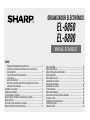 1
1
-
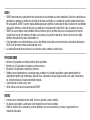 2
2
-
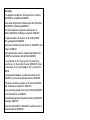 3
3
-
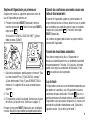 4
4
-
 5
5
-
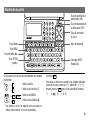 6
6
-
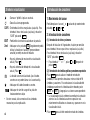 7
7
-
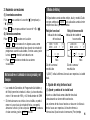 8
8
-
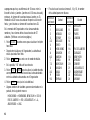 9
9
-
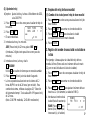 10
10
-
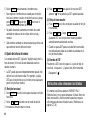 11
11
-
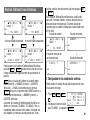 12
12
-
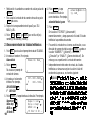 13
13
-
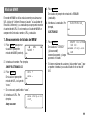 14
14
-
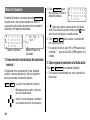 15
15
-
 16
16
-
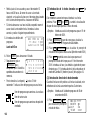 17
17
-
 18
18
-
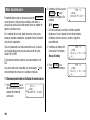 19
19
-
 20
20
-
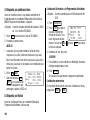 21
21
-
 22
22
-
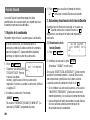 23
23
-
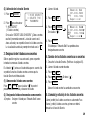 24
24
-
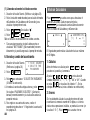 25
25
-
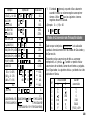 26
26
-
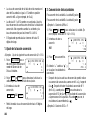 27
27
-
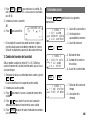 28
28
-
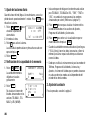 29
29
-
 30
30
-
 31
31
-
 32
32
-
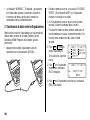 33
33
-
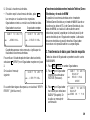 34
34
-
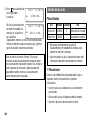 35
35
-
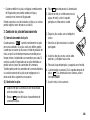 36
36
-
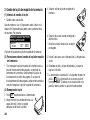 37
37
-
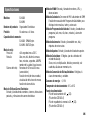 38
38
-
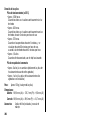 39
39
-
 40
40
Sharp EL-6890 El manual del propietario
- Categoría
- Relojes
- Tipo
- El manual del propietario